ಪರಿವಿಡಿ
3D ಮುದ್ರಣವು ಹ್ಯಾಂಗ್ ಪಡೆಯಲು ಕಷ್ಟಕರವಾದ ಚಟುವಟಿಕೆಯಾಗಿದೆ, ವಿಶೇಷವಾಗಿ ನೀವು ಈ ರೀತಿಯ ಯಂತ್ರಗಳಿಗೆ ಬಳಸದವರಾಗಿದ್ದರೆ, ಬಳಕೆದಾರರಿಗೆ ಸಹಾಯ ಮಾಡಲು ನಾನು ಕೆಲವು ಸಲಹೆಗಳನ್ನು ಒಟ್ಟಿಗೆ ಸೇರಿಸಲು ನಿರ್ಧರಿಸಿದೆ.
ಅಲ್ಲಿ ಸಾಕಷ್ಟು ಮಾಹಿತಿ ಇದೆ ಆದರೆ ನಿಮ್ಮ 3D ಮುದ್ರಣ ಫಲಿತಾಂಶಗಳು ಮತ್ತು ಕಾರ್ಯಾಚರಣೆಯನ್ನು ಸುಧಾರಿಸಲು ನೀವು ಬಳಸಬಹುದಾದ ಕೆಲವು ಅಗತ್ಯ ಮತ್ತು ಉಪಯುಕ್ತ ಸಲಹೆಗಳನ್ನು ನಾನು ಸಂಕುಚಿತಗೊಳಿಸಿದ್ದೇನೆ.
ಉತ್ತಮ 3D ಗಾಗಿ ನಾವು ಸಲಹೆಗಳ ಮೂಲಕ ಹೋಗುತ್ತೇವೆ ಮುದ್ರಣ ಗುಣಮಟ್ಟ, ದೊಡ್ಡ ಮುದ್ರಣಗಳಿಗಾಗಿ ಸಲಹೆಗಳು, ಕೆಲವು ಮೂಲಭೂತ ದೋಷನಿವಾರಣೆ/ಡಯಾಗ್ನೋಸ್ಟಿಕ್ಸ್ ಸಹಾಯ, 3D ಮುದ್ರಣದಲ್ಲಿ ಉತ್ತಮವಾಗಲು ಸಲಹೆಗಳು ಮತ್ತು 3D ಮುದ್ರಣ PLA ಗಾಗಿ ಕೆಲವು ತಂಪಾದ ಸಲಹೆಗಳು. ಒಟ್ಟು 30 ಸಲಹೆಗಳಿವೆ, ಎಲ್ಲಾ ಈ ವರ್ಗಗಳ ಮೂಲಕ ಹರಡಿದೆ.
ನಿಮ್ಮ 3D ಮುದ್ರಣ ಪ್ರಯಾಣವನ್ನು ಸುಧಾರಿಸಲು ಈ ಲೇಖನದ ಮೂಲಕ ಟ್ಯೂನ್ ಮಾಡಿ.
3D ಪ್ರಿಂಟ್ಗಳನ್ನು ಉತ್ತಮಗೊಳಿಸಲು ಸಲಹೆಗಳು ಗುಣಮಟ್ಟ
- ವಿಭಿನ್ನ ಲೇಯರ್ ಎತ್ತರಗಳನ್ನು ಬಳಸಿ
- ಪ್ರಿಂಟ್ ವೇಗವನ್ನು ಕಡಿಮೆ ಮಾಡಿ
- ಫಿಲಮೆಂಟ್ ಡ್ರೈ ಆಗಿರಿ
- ನಿಮ್ಮ ಬೆಡ್ ಅನ್ನು ಮಟ್ಟ ಮಾಡಿ
- ಕ್ಯಾಲಿಬ್ರೇಟ್ ಮಾಡಿ ನಿಮ್ಮ ಎಕ್ಸ್ಟ್ರೂಡರ್ ಹಂತಗಳು & XYZ ಆಯಾಮಗಳು
- ನಿಮ್ಮ ನಳಿಕೆ ಮತ್ತು ಬೆಡ್ ತಾಪಮಾನವನ್ನು ಮಾಪನಾಂಕ ಮಾಡಿ
- ನಿಮ್ಮ ಫಿಲಮೆಂಟ್ನ ಶಿಫಾರಸು ಮಾಡಲಾದ ತಾಪಮಾನ ಶ್ರೇಣಿಯ ಬಗ್ಗೆ ಎಚ್ಚರದಿಂದಿರಿ
- ಬೇರೆ ಬೆಡ್ ಮೇಲ್ಮೈಯನ್ನು ಪ್ರಯತ್ನಿಸಿ
- ಪ್ರಕ್ರಿಯೆಯ ನಂತರದ ಮುದ್ರಣಗಳು
1. ವಿಭಿನ್ನ ಲೇಯರ್ ಎತ್ತರಗಳನ್ನು ಬಳಸಿ
3D ಪ್ರಿಂಟಿಂಗ್ನಲ್ಲಿ ಲೇಯರ್ ಹೈಟ್ಗಳ ಬಗ್ಗೆ ಕಲಿಯಲು ನೀವು ನೋಡಬೇಕಾದ ಮೊದಲ ವಿಷಯವೆಂದರೆ. ಗುಣಮಟ್ಟ ಅಥವಾ ರೆಸಲ್ಯೂಶನ್ಗೆ ನೇರವಾಗಿ ಸಂಬಂಧಿಸಿದ ನಿಮ್ಮ ಮಾದರಿಗಳೊಂದಿಗೆ ತಂತುಗಳ ಪ್ರತಿ ಹೊರತೆಗೆದ ಪದರವು ಎಷ್ಟು ಎತ್ತರವಾಗಿರುತ್ತದೆ ಎಂಬುದು ಮೂಲಭೂತವಾಗಿ.
ಪ್ರಮಾಣಿತವಾಗಿದೆ.ನೀವು ಮೂಲಭೂತವಾಗಿ ಅರ್ಧದಷ್ಟು ಸಂಖ್ಯೆಯ ಲೇಯರ್ಗಳನ್ನು ಮುದ್ರಿಸಬಹುದು, ಅದು ಮುದ್ರಣ ಸಮಯವನ್ನು ಗಮನಾರ್ಹವಾಗಿ ಕಡಿಮೆ ಮಾಡುತ್ತದೆ.
ಗುಣಮಟ್ಟದ ವ್ಯತ್ಯಾಸವು ಗಮನಾರ್ಹವಾಗಿರುತ್ತದೆ, ಆದರೆ ವಿವರಗಳು ಮುಖ್ಯವಲ್ಲದ ದೊಡ್ಡ ಮಾದರಿಯನ್ನು ನೀವು ಮುದ್ರಿಸುತ್ತಿದ್ದರೆ, ಇದು ಹೆಚ್ಚಿನ ಅರ್ಥದಲ್ಲಿ.
1mm, 0.8mm, 0.6mm, 0.5mm, 0.4mm, 0.3mm & 0.2 ಮಿಮೀ ನಳಿಕೆಗಳು. ಅವುಗಳನ್ನು ಒಟ್ಟಿಗೆ ಇರಿಸಲು ಮತ್ತು ಸುರಕ್ಷಿತವಾಗಿರಿಸಲು ಇದು ಶೇಖರಣಾ ಕೇಸ್ನೊಂದಿಗೆ ಬರುತ್ತದೆ.
ಹೂದಾನಿಗಳಂತಹ ವಸ್ತುಗಳಿಗೆ, ನೀವು ಸುಲಭವಾಗಿ ನಿಮ್ಮ ಮುದ್ರಣ ಸಮಯವನ್ನು 3-4 ಗಂಟೆಗಳಿಂದ 1- ವರೆಗೆ ತೆಗೆದುಕೊಳ್ಳಬಹುದು. ಕೆಳಗಿನ ವೀಡಿಯೊದಲ್ಲಿ ತೋರಿಸಿರುವಂತೆ ದೊಡ್ಡ ನಳಿಕೆಯ ವ್ಯಾಸವನ್ನು ಬಳಸಿಕೊಂಡು 2 ಗಂಟೆಗಳ ಕಾಲ.
11. ಮಾದರಿಯನ್ನು ಭಾಗ(ಗಳು) ಆಗಿ ವಿಭಜಿಸಿ
ದೊಡ್ಡ 3D ಪ್ರಿಂಟ್ಗಳಿಗೆ ನಿಮ್ಮ ಮಾದರಿಯನ್ನು ಎರಡು ವಿಭಿನ್ನ ಭಾಗಗಳಾಗಿ ವಿಭಜಿಸುವುದು ಅಥವಾ ಅಗತ್ಯವಿದ್ದರೆ ಹೆಚ್ಚಿನದನ್ನು ವಿಭಜಿಸುವುದು.
ಇದು ದೊಡ್ಡದಾದ 3D ಅನ್ನು ಮಾತ್ರವಲ್ಲ ಪ್ರಿಂಟ್ಗಳು ಬಿಲ್ಡ್ ವಾಲ್ಯೂಮ್ಗಿಂತ ದೊಡ್ಡದಾಗಿದ್ದರೆ ಮುದ್ರಿಸಲು ಸಾಧ್ಯ, ಆದರೆ ಅವುಗಳ ಒಟ್ಟಾರೆ ಗುಣಮಟ್ಟವನ್ನು ಉಳಿಸಿಕೊಂಡಿದೆ. ನಿಮ್ಮ ಮಾದರಿಯನ್ನು ವಿವಿಧ ಭಾಗಗಳಾಗಿ ಕತ್ತರಿಸಲು ನೀವು ಬಳಸಬಹುದಾದ ಬಹು ಸಾಫ್ಟ್ವೇರ್ಗಳಿವೆ.
ಕೆಲವು ಅತ್ಯುತ್ತಮವಾದವುಗಳಲ್ಲಿ ಫ್ಯೂಷನ್ 360, ಬ್ಲೆಂಡರ್, ಮೆಶ್ಮಿಕ್ಸರ್ ಮತ್ತು ಕ್ಯುರಾ ಸೇರಿವೆ. ನನ್ನ ಹೌ ಟು ಸ್ಪ್ಲಿಟ್ & ನಲ್ಲಿ ಎಲ್ಲಾ ವಿಧಾನಗಳನ್ನು ಆಳವಾಗಿ ಚರ್ಚಿಸಲಾಗಿದೆ. 3D ಮುದ್ರಣಕ್ಕಾಗಿ STL ಮಾದರಿಗಳನ್ನು ಕತ್ತರಿಸಿ, ಆದ್ದರಿಂದ ವಿವರವಾದ ಟ್ಯುಟೋರಿಯಲ್ಗಾಗಿ ಅದನ್ನು ಪರಿಶೀಲಿಸಿ.
ಇಲ್ಲಿ ಒಂದು ಉಪಯುಕ್ತ ಸಲಹೆಯೆಂದರೆ ಅದು ಕಡಿಮೆ ಗಮನಕ್ಕೆ ಬರುವ ಮಾದರಿಯನ್ನು ಕತ್ತರಿಸುವುದು, ಆದ್ದರಿಂದ ನೀವು ಭಾಗಗಳನ್ನು ಒಟ್ಟಿಗೆ ಅಂಟಿಸಬಹುದುನಂತರ ಮತ್ತು ಆದ್ದರಿಂದ ಸಂಪರ್ಕಿತ ಮಾದರಿಯಲ್ಲಿ ದೊಡ್ಡ ಸ್ತರಗಳು ಅಥವಾ ಅಂತರಗಳಿಲ್ಲ.
ಮ್ಯಾಟರ್ಹ್ಯಾಕರ್ಗಳ ಕೆಳಗಿನ ವೀಡಿಯೊ ನಿಮ್ಮ ಮಾದರಿಗಳನ್ನು ಕತ್ತರಿಸುವ ಮೂಲಕ ಹೋಗುತ್ತದೆ.
12. PLA ಫಿಲಮೆಂಟ್ ಅನ್ನು ಬಳಸಿ
PLA ಅತ್ಯಂತ ಜನಪ್ರಿಯ 3D ಪ್ರಿಂಟರ್ ಫಿಲಮೆಂಟ್ ಆಗಿದ್ದು ಅದು ವಿವಿಧ ಅಪೇಕ್ಷಣೀಯ ವೈಶಿಷ್ಟ್ಯಗಳನ್ನು ಹೊಂದಿದೆ. ಅದರ ಗುಣಮಟ್ಟದಲ್ಲಿ ಇದನ್ನು ಸಾಮಾನ್ಯವಾಗಿ ABS ಗೆ ಹೋಲಿಸಲಾಗುತ್ತದೆ, ಆದರೆ ಬಳಕೆದಾರ ಸ್ನೇಹಿಯಾಗಿ ಬಂದಾಗ ಮೊದಲನೆಯದು ಸರಳವಾಗಿ ಅಜೇಯವಾಗಿದೆ.
ದೊಡ್ಡ ಮುದ್ರಣಗಳನ್ನು ಮುದ್ರಿಸಲು PLA ಅನ್ನು ಬಳಸಲು ತಜ್ಞರು ಶಿಫಾರಸು ಮಾಡುತ್ತಾರೆ. ಹಾಗೆ ಮಾಡುವುದರಿಂದ ನಿಮಗೆ ಯಶಸ್ಸಿನ ಉತ್ತಮ ಅವಕಾಶಗಳನ್ನು ನೀಡಬಹುದು ಏಕೆಂದರೆ PLA ಮುದ್ರಣವು ದೊಡ್ಡದಾಗುವಾಗ ಬಿರುಕು ಬೀಳುವ ಸಾಧ್ಯತೆ ಕಡಿಮೆ ಇರುತ್ತದೆ, ABS ಗಿಂತ ಭಿನ್ನವಾಗಿ.
ಅಮೆಜಾನ್ನ HATCHBOX PLA ಫಿಲಮೆಂಟ್ನ PLA ಫಿಲಮೆಂಟ್ನ ಅತ್ಯಂತ ಜನಪ್ರಿಯ ಮತ್ತು ಉತ್ತಮ ಬ್ರ್ಯಾಂಡ್ ಆಗಿರುತ್ತದೆ. .
ಜನರು ಬಳಸುವ ಫಿಲಮೆಂಟ್ನ ಇತರ ಆಯ್ಕೆಗಳೆಂದರೆ:
- ABS
- PETG
- ನೈಲಾನ್
- TPU
PLA ಕಡಿಮೆ ತಾಪಮಾನದ ಪ್ರತಿರೋಧ ಮತ್ತು ಬಿಲ್ಡ್ ಪ್ಲೇಟ್ನಿಂದ ವಾರ್ಪಿಂಗ್ ಅಥವಾ ಕರ್ಲಿಂಗ್ನ ಕಡಿಮೆ ಸಾಧ್ಯತೆಗಳ ಕಾರಣದಿಂದಾಗಿ ಈ ಎಲ್ಲಾ ವಸ್ತುಗಳಲ್ಲಿ ಖಂಡಿತವಾಗಿಯೂ ಸುಲಭವಾಗಿದೆ.
13. ಪರಿಸರವನ್ನು ರಕ್ಷಿಸಲು ಆವರಣವನ್ನು ಬಳಸಿ
ದೊಡ್ಡ ಭಾಗಗಳನ್ನು ರಚಿಸುವಾಗ ನಿಮ್ಮ 3D ಪ್ರಿಂಟರ್ಗಾಗಿ ಆವರಣವನ್ನು ತರಲು ನಾನು ಹೆಚ್ಚು ಶಿಫಾರಸು ಮಾಡುತ್ತೇನೆ. ಇದು ಸಂಪೂರ್ಣವಾಗಿ ಅಗತ್ಯವಿಲ್ಲ ಆದರೆ ಬದಲಾಗುತ್ತಿರುವ ತಾಪಮಾನದ ಪರಿಸ್ಥಿತಿಗಳು ಅಥವಾ ಡ್ರಾಫ್ಟ್ಗಳಿಂದಾಗಿ ಇದು ಖಂಡಿತವಾಗಿಯೂ ಕೆಲವು ಸಂಭಾವ್ಯ ಮುದ್ರಣ ವೈಫಲ್ಯಗಳನ್ನು ಉಳಿಸಬಹುದು.
ನೀವು ದೊಡ್ಡ ಮಾದರಿಗಳಲ್ಲಿ ತಾಪಮಾನ ಬದಲಾವಣೆಗಳು ಅಥವಾ ಡ್ರಾಫ್ಟ್ಗಳನ್ನು ಪಡೆದಾಗ, ಅಲ್ಲಿಂದೀಚೆಗೆ ನೀವು ವಸ್ತುವಿನ ವಾರ್ಪಿಂಗ್ ಅನ್ನು ಅನುಭವಿಸುವ ಸಾಧ್ಯತೆ ಹೆಚ್ಚು ದೊಡ್ಡ ಹೆಜ್ಜೆಗುರುತಾಗಿದೆಬಿಲ್ಡ್ ಪ್ಲೇಟ್ ಮೇಲೆ. ನೀವು ಮುದ್ರಿಸುವ ವಸ್ತುವು ಚಿಕ್ಕದಾಗಿದೆ, ಕಡಿಮೆ ಮುದ್ರಣ ವೈಫಲ್ಯಗಳನ್ನು ನೀವು ನಿರೀಕ್ಷಿಸಬಹುದು, ಆದ್ದರಿಂದ ನಾವು ಅದನ್ನು ಕಡಿಮೆ ಮಾಡಲು ಬಯಸುತ್ತೇವೆ.
ನೀವು ಕ್ರಿಯೇಲಿಟಿ ಫೈರ್ಪ್ರೂಫ್ & ಅಮೆಜಾನ್ನಿಂದ ಧೂಳು ನಿರೋಧಕ ಆವರಣ. ಮುದ್ರಣ ವೈಫಲ್ಯವನ್ನು ಅನುಭವಿಸುತ್ತಿರುವ ಅನೇಕ ಬಳಕೆದಾರರು, ವಿಶೇಷವಾಗಿ ABS ನೊಂದಿಗೆ ಅವರು ಆವರಣದೊಂದಿಗೆ ಮುದ್ರಣದಲ್ಲಿ ಹೆಚ್ಚಿನ ಯಶಸ್ಸನ್ನು ಹೊಂದಿದ್ದಾರೆಂದು ಕಂಡುಕೊಂಡರು.
ಕ್ರಿಯೇಲಿಟಿ CR-10 V3 ಅನ್ನು ಹೊಂದಿರುವ ಒಬ್ಬ ಬಳಕೆದಾರನು ಇದು ಹಲವಾರು ದೊಡ್ಡ ಭಾಗಗಳನ್ನು ಏಕಕಾಲದಲ್ಲಿ ಮುದ್ರಿಸುತ್ತಿದೆ ಎಂದು ಹೇಳಿದರು ಮತ್ತು ಅವರು ಅಂಚಿನ ಬಳಿ ತುಣುಕುಗಳನ್ನು ಹೊಂದಿದ್ದು, ಅದನ್ನು ಮತ್ತೆ ಮುದ್ರಿಸಲು ಸಮಯ ಮತ್ತು ತಂತುಗಳನ್ನು ಹಾಳುಮಾಡುತ್ತದೆ.
ಮೇಲಿನ ಆವರಣವನ್ನು ಸ್ನೇಹಿತರೊಬ್ಬರು ಶಿಫಾರಸು ಮಾಡಿದರು ಮತ್ತು ಇದು ವಾರ್ಪಿಂಗ್ಗೆ ಹೆಚ್ಚಾಗಿ ಸಹಾಯ ಮಾಡಿತು, ಪ್ರತಿ ಮುದ್ರಣದಿಂದ ಯಾವುದಕ್ಕೂ ವಾರ್ಪಿಂಗ್ ಇಲ್ಲ ಎಲ್ಲಾ. ಇದು ಉತ್ತಮವಾಗಿ ಕಾರ್ಯನಿರ್ವಹಿಸುತ್ತದೆ ಏಕೆಂದರೆ ಇದು ತಾಪಮಾನವನ್ನು ಹೆಚ್ಚು ಸ್ಥಿರವಾಗಿರಿಸುತ್ತದೆ ಮತ್ತು ಡ್ರಾಫ್ಟ್ಗಳು ಮುದ್ರಣದ ಮೇಲೆ ಪರಿಣಾಮ ಬೀರುವುದನ್ನು ತಡೆಯುತ್ತದೆ.
ಕೇವಲ ಬಾಗಿಲು ತೆರೆಯುವುದು ಮತ್ತು ತಂಪಾದ ಗಾಳಿ ಬೀಸುವುದು ದೊಡ್ಡ ಮುದ್ರಣಗಳನ್ನು ಸುಲಭವಾಗಿ ಪರಿಣಾಮ ಬೀರುತ್ತದೆ.
<0 ಎಬಿಎಸ್ ಮತ್ತು ನೈಲಾನ್ನಂತಹ ತಂತುಗಳಿಂದ ಹೊರಸೂಸುವ ಅಪಾಯಕಾರಿ ಹೊಗೆಯಿಂದ ಪರಿಸರವನ್ನು ರಕ್ಷಿಸಲು ನೀವು ಆವರಣವನ್ನು ಸಹ ಬಳಸಬಹುದು, ನಂತರ ಅವುಗಳನ್ನು ಮೆದುಗೊಳವೆ ಮತ್ತು ಫ್ಯಾನ್ನೊಂದಿಗೆ ಹೊರಹಾಕಿ.ರೋಗನಿರ್ಣಯಕ್ಕೆ ಸಲಹೆಗಳು & 3D ಪ್ರಿಂಟಿಂಗ್ ಸಮಸ್ಯೆಗಳ ನಿವಾರಣೆ
- ಘೋಸ್ಟಿಂಗ್
- Z-Wobble
- ವಾರ್ಪಿಂಗ್
- ಲೇಯರ್ ಶಿಫ್ಟಿಂಗ್
- ಕ್ಲಾಗ್ಡ್ ನಝಲ್
14. ಘೋಸ್ಟಿಂಗ್
ಘೋಸ್ಟಿಂಗ್ ಅಥವಾ ರಿಂಗಿಂಗ್ ಎಂದರೆ ನಿಮ್ಮ ಮಾದರಿಯ ವೈಶಿಷ್ಟ್ಯಗಳು ನಿಮ್ಮ ಮುದ್ರಣದ ಮೇಲ್ಮೈಯಲ್ಲಿ ಅನಪೇಕ್ಷಿತ ರೀತಿಯಲ್ಲಿ ಮತ್ತೆ ಕಾಣಿಸಿಕೊಂಡಾಗ ಮತ್ತು ಮುದ್ರಣವು ದೋಷಯುಕ್ತವಾಗಿ ಕಾಣುವಂತೆ ಮಾಡುತ್ತದೆ. ಇದುಹೆಚ್ಚಿನ ಹಿಂತೆಗೆದುಕೊಳ್ಳುವಿಕೆ ಮತ್ತು ಜರ್ಕ್ ಸೆಟ್ಟಿಂಗ್ಗಳಿಂದ ಪ್ರಿಂಟಿಂಗ್ ಸಮಯದಲ್ಲಿ ಪ್ರಿಂಟರ್ ಕಂಪಿಸಲು ಕಾರಣವಾಗುತ್ತದೆ.
ಪ್ರೇತವನ್ನು ಸರಿಪಡಿಸಲು ನೀವು ಮಾಡಬಹುದಾದ ಮೊದಲ ಕೆಲಸವೆಂದರೆ ಹಾಟ್ ಎಂಡ್ನಂತಹ ಯಾವುದೇ ಪ್ರಿಂಟರ್ ಭಾಗಗಳು ಸಡಿಲವಾಗಿದೆಯೇ ಎಂದು ಪರಿಶೀಲಿಸುವುದು , ಬೋಲ್ಟ್ಗಳು ಮತ್ತು ಬೆಲ್ಟ್ಗಳು. ನಿಮ್ಮ 3D ಪ್ರಿಂಟರ್ ಸ್ಥಿರವಾದ ಮೇಲ್ಮೈಯಲ್ಲಿದೆ ಎಂದು ಖಚಿತಪಡಿಸಿಕೊಳ್ಳಿ ಏಕೆಂದರೆ ಮೇಲ್ಮೈ ಅಲುಗಾಡುತ್ತಿದ್ದರೆ, ಮುದ್ರಣ ಗುಣಮಟ್ಟವು ಪರಿಣಾಮ ಬೀರಬಹುದು.
ಇನ್ನೊಂದು ಕೆಲಸ ಮಾಡುವ ಪರಿಹಾರವೆಂದರೆ 3D ಪ್ರಿಂಟರ್ನ ಪಾದಗಳ ಮೇಲೆ ವೈಬ್ರೇಶನ್ ಡ್ಯಾಂಪನರ್ಗಳನ್ನು (ಥಿಂಗೈವರ್ಸ್) ಇಡುವುದು. ಇದು ಕಂಪಿಸುವ ಮೂಲಕ.
ನೀವು ನಿಮ್ಮ ಮುದ್ರಣದ ವೇಗವನ್ನು ಕಡಿಮೆ ಮಾಡಬಹುದು, ಇದು ಉತ್ತಮ ಗುಣಮಟ್ಟದ ಪ್ರಿಂಟ್ಗಳನ್ನು ಪಡೆಯಲು ಉತ್ತಮ ಸಲಹೆಯಾಗಿದೆ.
ನೀವು ಇನ್ನಷ್ಟು ತಿಳಿದುಕೊಳ್ಳಲು ಬಯಸಿದರೆ, ಹೇಗೆ ಎಂಬುದರ ಕುರಿತು ನನ್ನ ಮಾರ್ಗದರ್ಶಿಯನ್ನು ಪರಿಶೀಲಿಸಿ ಆಳವಾದ ವಿಶ್ಲೇಷಣೆಗಾಗಿ 3D ಪ್ರಿಂಟಿಂಗ್ನಲ್ಲಿ ಘೋಸ್ಟಿಂಗ್ ಅನ್ನು ಪರಿಹರಿಸಲು.
ಕೆಳಗಿನ ವೀಡಿಯೊವು ನಿಮಗೆ ದೆವ್ವ ಹೇಗಿರುತ್ತದೆ ಮತ್ತು ಅದನ್ನು ಹೇಗೆ ಕಡಿಮೆ ಮಾಡುವುದು ಎಂಬುದನ್ನು ತೋರಿಸಲು ನಿಜವಾಗಿಯೂ ಸಹಾಯಕವಾಗಿದೆ.
15. Z-Banding/Wobble
Z-ಬ್ಯಾಂಡಿಂಗ್, Z-Wobble ಅಥವಾ Ribbing ಒಂದು ಸಾಮಾನ್ಯ 3D ಮುದ್ರಣ ಸಮಸ್ಯೆಯಾಗಿದ್ದು ಅದು ನಿಮ್ಮ ಮಾದರಿಯು ಗುಣಮಟ್ಟದಲ್ಲಿ ಕಳಪೆಯಾಗಿ ಕಾಣುವಂತೆ ಮಾಡುತ್ತದೆ. ಇದು ಸಾಮಾನ್ಯವಾಗಿ ಭಾಗವು ಗೋಚರಿಸದ ಅಪೂರ್ಣತೆಗಳನ್ನು ಹೊಂದುವಂತೆ ಮಾಡಬಹುದು.
ನಿಮ್ಮ 3D ಮುದ್ರಿತ ಮಾದರಿಯಲ್ಲಿ Z-ಬ್ಯಾಂಡಿಂಗ್ ಅನ್ನು ಅದರ ಲೇಯರ್ಗಳನ್ನು ನೋಡುವ ಮೂಲಕ ಮತ್ತು ಅವುಗಳು ಅದರ ಮೇಲಿನ ಅಥವಾ ಕೆಳಗಿನ ಪದರಗಳೊಂದಿಗೆ ಹೊಂದಾಣಿಕೆಯಾಗುತ್ತವೆಯೇ ಎಂಬುದನ್ನು ಗಮನಿಸುವುದರ ಮೂಲಕ ನೀವು ರೋಗನಿರ್ಣಯ ಮಾಡಬಹುದು. . ಲೇಯರ್ಗಳು ಒಂದಕ್ಕೊಂದು ಹೊಂದಿಕೆಯಾಗದಿದ್ದರೆ ಅದನ್ನು ಗುರುತಿಸುವುದು ಸುಲಭ.
ಇದು ಸಾಮಾನ್ಯವಾಗಿ ಪ್ರಿಂಟ್ ಹೆಡ್ ಸ್ವಲ್ಪ ಅಲುಗಾಡುತ್ತಿರುವಾಗ ಫಲಿತಾಂಶವನ್ನು ನೀಡುತ್ತದೆ, ಅಂದರೆ ಅದು ಸ್ಥಾನದಲ್ಲಿ ಸ್ಥಿರವಾಗಿಲ್ಲ. ಹಿಡಿದಿಟ್ಟುಕೊಳ್ಳುವ ಮೂಲಕ ನೀವು ರೋಗನಿರ್ಣಯವನ್ನು ದೃಢೀಕರಿಸಬಹುದುಒಂದು ಕೈಯಲ್ಲಿ 3D ಪ್ರಿಂಟರ್ ಫ್ರೇಮ್ ಮತ್ತು ಇನ್ನೊಂದು ಕೈಯಲ್ಲಿ ಪ್ರಿಂಟ್ ಹೆಡ್ ಅನ್ನು ಸ್ವಲ್ಪ ಅಲ್ಲಾಡಿಸಿ, ನಳಿಕೆಯು ಬಿಸಿಯಾಗಿರುವಾಗ ಅದನ್ನು ಮಾಡದಂತೆ ಎಚ್ಚರಿಕೆ ವಹಿಸಿ.
ಪ್ರಿಂಟ್ ಹೆಡ್ ಅಲುಗಾಡುತ್ತಿರುವುದನ್ನು ನೀವು ನೋಡಿದರೆ, ನೀವು ಬಹುಶಃ ಅನುಭವಿಸುತ್ತಿರುವಿರಿ Z-ಬ್ಯಾಂಡಿಂಗ್. ಇದು ನಿಮ್ಮ ಪ್ರಿಂಟ್ಗಳು ತಪ್ಪಾಗಿ ಜೋಡಿಸಲಾದ ಲೇಯರ್ಗಳು ಮತ್ತು ನಡುಗುವಿಕೆಯೊಂದಿಗೆ ಹೊರಬರಲು ಕಾರಣವಾಗಬಹುದು.
ಸಮಸ್ಯೆಯನ್ನು ಸರಿಪಡಿಸಲು, ನಿಮ್ಮ ಪ್ರಿಂಟ್ ಹೆಡ್ ಮತ್ತು ಪ್ರಿಂಟ್ ಬೆಡ್ನ ಚಲನೆಯನ್ನು ನೀವು ಸ್ಥಿರಗೊಳಿಸಲು ಬಯಸುತ್ತೀರಿ ಆದ್ದರಿಂದ ನಿಮ್ಮಲ್ಲಿ ಹೆಚ್ಚಿನ ಸಡಿಲತೆ ಇರುವುದಿಲ್ಲ. 3D ಪ್ರಿಂಟರ್ ಮೆಕ್ಯಾನಿಕ್ಸ್.
ಕೆಳಗಿನ ವೀಡಿಯೊವು ನಿಮ್ಮ ಪ್ರಿಂಟ್ ಹೆಡ್ ಮತ್ತು ಪ್ರಿಂಟ್ ಬೆಡ್ ಅನ್ನು ಸರಿಪಡಿಸುವ ಪ್ರಕ್ರಿಯೆಯ ಮೂಲಕ ನಿಮ್ಮನ್ನು ಕರೆದೊಯ್ಯುತ್ತದೆ. ಒಂದು ತಂಪಾದ ಸಲಹೆಯೆಂದರೆ, ನೀವು ಎರಡು ವಿಲಕ್ಷಣ ಬೀಜಗಳನ್ನು ಹೊಂದಿರುವಲ್ಲಿ, ಪ್ರತಿ ಅಡಿಕೆಯ ಒಂದು ಅಂಚನ್ನು ಗುರುತಿಸಿ ಆದ್ದರಿಂದ ಅವು ಸಮಾನಾಂತರವಾಗಿರುತ್ತವೆ.
3D ಪ್ರಿಂಟಿಂಗ್ನಲ್ಲಿ Z ಬ್ಯಾಂಡಿಂಗ್/ರಿಬ್ಬಿಂಗ್ ಅನ್ನು ಹೇಗೆ ಸರಿಪಡಿಸುವುದು ಎಂಬುದರ ಕುರಿತು ನನ್ನ ಲೇಖನವನ್ನು ಪರಿಶೀಲಿಸಿ - ಪ್ರಯತ್ನಿಸಲು 5 ಸುಲಭ ಪರಿಹಾರಗಳು Z-ಬ್ಯಾಂಡಿಂಗ್ನಲ್ಲಿ ನೀವು ಇನ್ನೂ ಸಮಸ್ಯೆಗಳನ್ನು ಹೊಂದಿದ್ದರೆ.
16. ವಾರ್ಪಿಂಗ್
ವಾರ್ಪಿಂಗ್ ಮತ್ತೊಂದು ಸಾಮಾನ್ಯ 3D ಮುದ್ರಣ ಸಮಸ್ಯೆಯಾಗಿದ್ದು ಅದು ನಿಮ್ಮ ಮಾದರಿಯ ಪದರಗಳು ಮೂಲೆಯಿಂದ ಒಳಮುಖವಾಗಿ ತಿರುಗುವಂತೆ ಮಾಡುತ್ತದೆ, ಭಾಗದ ಆಯಾಮದ ನಿಖರತೆಯನ್ನು ಹಾಳುಮಾಡುತ್ತದೆ. ಅನೇಕ ಆರಂಭಿಕರು ತಮ್ಮ 3D ಮುದ್ರಣ ಪ್ರಯಾಣದ ಪ್ರಾರಂಭದಲ್ಲಿ ಅದನ್ನು ಅನುಭವಿಸುತ್ತಾರೆ ಮತ್ತು ಉತ್ತಮ-ಗುಣಮಟ್ಟದ ಮಾದರಿಗಳನ್ನು ಮುದ್ರಿಸಲು ವಿಫಲರಾಗಿದ್ದಾರೆ.
ಈ ಸಮಸ್ಯೆಯು ಮುಖ್ಯವಾಗಿ ತ್ವರಿತ ತಂಪಾಗಿಸುವಿಕೆ ಮತ್ತು ಹಠಾತ್ ತಾಪಮಾನ ಬದಲಾವಣೆಗಳಿಂದ ಉಂಟಾಗುತ್ತದೆ. ಇನ್ನೊಂದು ಕಾರಣವೆಂದರೆ ಬಿಲ್ಡ್ ಪ್ಲಾಟ್ಫಾರ್ಮ್ಗೆ ಸರಿಯಾದ ಅಂಟಿಕೊಳ್ಳುವಿಕೆಯ ಕೊರತೆ.
ನಿಮ್ಮ ವಾರ್ಪಿಂಗ್ ಸಮಸ್ಯೆಗಳನ್ನು ಪರಿಹರಿಸಲು ಸೂಕ್ತವಾದ ಪರಿಹಾರಗಳು:
- ತಾಪಮಾನದಲ್ಲಿನ ತ್ವರಿತ ಬದಲಾವಣೆಗಳನ್ನು ಕಡಿಮೆ ಮಾಡಲು ಆವರಣವನ್ನು ಬಳಸಿ
- ಹೆಚ್ಚಳ ಅಥವಾನಿಮ್ಮ ಬಿಸಿಯಾದ ಬೆಡ್ ತಾಪಮಾನವನ್ನು ಕಡಿಮೆ ಮಾಡಿ
- ಅಂಟನ್ನು ಬಳಸಿ ಆದ್ದರಿಂದ ಮಾದರಿಯು ಬಿಲ್ಡ್ ಪ್ಲೇಟ್ಗೆ ಅಂಟಿಕೊಳ್ಳುತ್ತದೆ
- ಮೊದಲ ಕೆಲವು ಲೇಯರ್ಗಳಿಗೆ ತಂಪಾಗಿಸುವಿಕೆಯನ್ನು ಆಫ್ ಮಾಡಲಾಗಿದೆ ಎಂದು ಖಚಿತಪಡಿಸಿಕೊಳ್ಳಿ
- ಬೆಚ್ಚಗಿನ ಕೋಣೆಯಲ್ಲಿ ಮುದ್ರಿಸಿ ಸುತ್ತುವರಿದ ತಾಪಮಾನ
- ನಿಮ್ಮ ಬಿಲ್ಡ್ ಪ್ಲೇಟ್ ಸರಿಯಾಗಿ ನೆಲಸಮವಾಗಿದೆ ಎಂದು ಖಚಿತಪಡಿಸಿಕೊಳ್ಳಿ
- ನಿಮ್ಮ ನಿರ್ಮಾಣದ ಮೇಲ್ಮೈಯನ್ನು ಸ್ವಚ್ಛಗೊಳಿಸಿ
- ಕಿಟಕಿಗಳು, ಬಾಗಿಲುಗಳು ಮತ್ತು ಏರ್ ಕಂಡಿಷನರ್ಗಳಿಂದ ಡ್ರಾಫ್ಟ್ಗಳನ್ನು ಕಡಿಮೆ ಮಾಡಿ
- ಬಳಸಿ Brim ಅಥವಾ Raft
ಕಾರಣವೇನೇ ಇರಲಿ, ನೀವು ಈಗಾಗಲೇ ಹೊಂದಿಲ್ಲದಿದ್ದರೆ ನೀವು ಮಾಡಬೇಕಾದ ಮೊದಲ ಕೆಲಸವೆಂದರೆ ನಿಮ್ಮ 3D ಪ್ರಿಂಟರ್ಗಾಗಿ ಆವರಣವನ್ನು ಪಡೆದುಕೊಳ್ಳುವುದು.
ಇದು ಆಂಬಿಯೆಂಟ್ ಒದಗಿಸಲು ಸಹಾಯ ಮಾಡುತ್ತದೆ ನಿಮ್ಮ ಪ್ರಿಂಟ್ಗಳಿಗೆ ತಾಪಮಾನ, ವಿಶೇಷವಾಗಿ ನೀವು ಎಬಿಎಸ್ನೊಂದಿಗೆ ಪ್ರಿಂಟ್ ಮಾಡುತ್ತಿದ್ದರೆ ಬಿಸಿಯಾದ ಬಿಲ್ಡ್ ಪ್ಲೇಟ್ ಅಗತ್ಯವಿದೆ.
ಆದಾಗ್ಯೂ, ಪ್ರಸ್ತುತ ಆವರಣವನ್ನು ಪಡೆಯಲು ಸಾಧ್ಯವಾಗದಿದ್ದರೆ, ಅದನ್ನು ನೋಡಲು ನಿಮ್ಮ ಬೆಡ್ ತಾಪಮಾನವನ್ನು ಹೆಚ್ಚಿಸಬಹುದು ವಾರ್ಪಿಂಗ್ ಅನ್ನು ಸರಿಪಡಿಸುತ್ತದೆ. ತಾಪಮಾನವು ಈಗಾಗಲೇ ತುಂಬಾ ಹೆಚ್ಚಿದ್ದರೆ, ಅದನ್ನು ಕಡಿಮೆ ಮಾಡಲು ಪ್ರಯತ್ನಿಸಿ ಮತ್ತು ಅದು ಸಹಾಯ ಮಾಡುತ್ತದೆಯೇ ಎಂದು ಪರಿಶೀಲಿಸಿ.
ವಾರ್ಪಿಂಗ್ ಅನ್ನು ತಡೆಗಟ್ಟುವ ಇನ್ನೊಂದು ವಿಧಾನವೆಂದರೆ ಬಿಲ್ಡ್ ಪ್ಲೇಟ್ ಅಂಟುಗಳನ್ನು ಬಳಸುವುದು. ಸಾಮಾನ್ಯ ಗ್ಲೂ ಸ್ಟಿಕ್ಗಳಿಂದ ಹಿಡಿದು ವಿಶೇಷವಾದ 3D ಪ್ರಿಂಟರ್ ಬೆಡ್ ಅಂಟುವರೆಗೆ ಯಾವುದಾದರೂ ಇಲ್ಲಿ ಕೆಲಸ ಮಾಡುತ್ತದೆ.
- ನೀವು ಉತ್ತಮ ಗುಣಮಟ್ಟದ ಅಂಟುಗಳಿಗೆ ಮಾತ್ರ ನೆಲೆಗೊಳ್ಳಲು ಬಯಸಿದರೆ, ಅತ್ಯುತ್ತಮ 3D ಪ್ರಿಂಟರ್ ಬೆಡ್ ಅಡ್ಹೆಸಿವ್ಸ್ ಮಾರ್ಗದರ್ಶಿಯನ್ನು ನೋಡಿ.
ವಾರ್ಪಿಂಗ್ ಅನ್ನು ಸರಿಪಡಿಸುವ ಕುರಿತು ಹೆಚ್ಚಿನ ಮಾಹಿತಿಗಾಗಿ, 3D ಪ್ರಿಂಟ್ಗಳ ವಾರ್ಪಿಂಗ್/ಕರ್ಲಿಂಗ್ ಅನ್ನು ಸರಿಪಡಿಸಲು 9 ಮಾರ್ಗಗಳನ್ನು ಪರಿಶೀಲಿಸಿ.
17. ಲೇಯರ್ ಶಿಫ್ಟಿಂಗ್
ಲೇಯರ್ ಶಿಫ್ಟಿಂಗ್ ಎಂದರೆ ನಿಮ್ಮ 3D ಪ್ರಿಂಟ್ನ ಲೇಯರ್ಗಳು ಉದ್ದೇಶಪೂರ್ವಕವಾಗಿ ಮತ್ತೊಂದು ದಿಕ್ಕಿನಲ್ಲಿ ಚಲಿಸಲು ಪ್ರಾರಂಭಿಸಿದಾಗ. ಅದರ ಮೇಲ್ಭಾಗದೊಂದಿಗೆ ಚೌಕವನ್ನು ಕಲ್ಪಿಸಿಕೊಳ್ಳಿಅರ್ಧವು ಅದರ ಕೆಳಗಿನ ಅರ್ಧದೊಂದಿಗೆ ಸಂಪೂರ್ಣವಾಗಿ ಹೊಂದಿಕೆಯಾಗುವುದಿಲ್ಲ. ಅದು ಕೆಟ್ಟ ಸನ್ನಿವೇಶದಲ್ಲಿ ಲೇಯರ್ ಶಿಫ್ಟಿಂಗ್ ಆಗಿರುತ್ತದೆ.
ಲೇಯರ್ ಶಿಫ್ಟಿಂಗ್ನ ಪ್ರಮುಖ ಕಾರಣಗಳಲ್ಲಿ ಒಂದು ಸಡಿಲವಾದ ಬೆಲ್ಟ್ ಆಗಿದ್ದು ಅದು ಪ್ರಿಂಟ್ ಹೆಡ್ ಕ್ಯಾರೇಜ್ ಅನ್ನು ಎಕ್ಸ್ ಮತ್ತು ವೈ ದಿಕ್ಕಿನಲ್ಲಿ ಚಲಿಸುತ್ತದೆ.
ಲೇಯರ್ ಶಿಫ್ಟಿಂಗ್ ಅನ್ನು ಪರಿಹರಿಸಲು ಈ ವಿಭಾಗದ ಕೊನೆಯಲ್ಲಿ ವೀಡಿಯೊದಲ್ಲಿ ತೋರಿಸಿರುವಂತೆ ನೀವು ಬೆಲ್ಟ್ ಅನ್ನು ಬಿಗಿಗೊಳಿಸಬಹುದು. ನೀವು ಮಾಡಬಹುದಾದ ಇನ್ನೊಂದು ವಿಷಯವೆಂದರೆ ಹೊಂದಾಣಿಕೆ ಮಾಡಬಹುದಾದ ಬೆಲ್ಟ್ ಟೆನ್ಷನರ್ (ಥಿಂಗೈವರ್ಸ್) ಅನ್ನು 3D ಪ್ರಿಂಟ್ ಮಾಡಿ ಮತ್ತು ಅದನ್ನು ನಿಮ್ಮ ಬೆಲ್ಟ್ನಲ್ಲಿ ಇರಿಸಿ, ಆದ್ದರಿಂದ ಇದು ಬಿಗಿಗೊಳಿಸುವ ಪ್ರಕ್ರಿಯೆಯನ್ನು ಹೆಚ್ಚು ಸುಲಭಗೊಳಿಸುತ್ತದೆ.
ಬಿಗಿಗೆ ಸಂಬಂಧಿಸಿದಂತೆ, ಅದನ್ನು ಅತಿಯಾಗಿ ಮಾಡದಂತೆ ಸಲಹೆ ನೀಡಲಾಗುತ್ತದೆ. ನಿಮ್ಮ ಬೆಲ್ಟ್ಗಳು ಇಳಿಮುಖವಾಗುವುದಿಲ್ಲ ಮತ್ತು ಸ್ಥಾನದಲ್ಲಿ ಸಾಕಷ್ಟು ದೃಢವಾಗಿರುತ್ತವೆ ಎಂದು ಖಚಿತಪಡಿಸಿಕೊಳ್ಳಿ. ಅದು ಟ್ರಿಕ್ ಅನ್ನು ಮಾಡಬೇಕು.
ಲೇಯರ್ ಶಿಫ್ಟಿಂಗ್ಗೆ ಇತರ ಪರಿಹಾರಗಳು:
- ಬೆಲ್ಟ್ಗಳಿಗೆ ಸಂಪರ್ಕಗೊಂಡಿರುವ ಪುಲ್ಲಿಗಳನ್ನು ಪರಿಶೀಲಿಸಿ - ಚಲನೆಯೊಂದಿಗೆ ಪ್ರತಿರೋಧವು ಕಡಿಮೆ ಇರಬೇಕು
- ನಿಮ್ಮ ಬೆಲ್ಟ್ಗಳು ಸವೆದುಹೋಗಿಲ್ಲ
- ನಿಮ್ಮ X/Y ಆಕ್ಸಿಸ್ ಮೋಟಾರ್ಗಳು ಸರಿಯಾಗಿ ಕಾರ್ಯನಿರ್ವಹಿಸುತ್ತಿವೆಯೇ ಎಂಬುದನ್ನು ಪರಿಶೀಲಿಸಿ
- ನಿಮ್ಮ ಮುದ್ರಣ ವೇಗವನ್ನು ಕಡಿಮೆ ಮಾಡಿ
ನನ್ನ ಲೇಖನವನ್ನು ಪರಿಶೀಲಿಸಿ 5 ಹೇಗೆ ಸರಿಪಡಿಸುವುದು ನಿಮ್ಮ 3D ಪ್ರಿಂಟ್ಗಳಲ್ಲಿ ಲೇಯರ್ ಶಿಫ್ಟಿಂಗ್ ಮಿಡ್ ಪ್ರಿಂಟ್.
ಕೆಳಗಿನ ವೀಡಿಯೊ ಲೇಯರ್ ಶಿಫ್ಟಿಂಗ್ ಸಮಸ್ಯೆಗಳಿಗೂ ಸಹಾಯ ಮಾಡುತ್ತದೆ.
18. ಮುಚ್ಚಿಹೋಗಿರುವ ನಳಿಕೆ
ಬಿಲ್ಡ್ ಪ್ಲೇಟ್ನಲ್ಲಿ ಯಾವುದೇ ಫಿಲಮೆಂಟ್ ಹೊರತೆಗೆಯಲು ಕಾರಣವಾಗುವ ಹಾಟ್ ಎಂಡ್ ನಳಿಕೆಯೊಳಗೆ ಕೆಲವು ರೀತಿಯ ಅಡೆತಡೆಗಳು ಇದ್ದಾಗ ಮುಚ್ಚಿಹೋಗಿರುವ ನಳಿಕೆಯಾಗಿದೆ. ನೀವು ಮುದ್ರಿಸಲು ಪ್ರಯತ್ನಿಸಿ, ಆದರೆ ಏನೂ ಆಗುವುದಿಲ್ಲ; ಆಗ ನಿಮ್ಮ ನಳಿಕೆಯು ಮುಚ್ಚಿಹೋಗಿದೆ ಎಂದು ನಿಮಗೆ ತಿಳಿಯುತ್ತದೆ.
- ಅಂದರೆ, ನಿಮ್ಮ ಫರ್ಮ್ವೇರ್ ನಿಮ್ಮ 3D ಗೆ ಕಾರಣವಾಗಬಹುದುಪ್ರಿಂಟರ್ ಅನ್ನು ಪ್ರಾರಂಭಿಸಲು ಅಥವಾ ಮುದ್ರಿಸಲು ಅಲ್ಲ. ವಿವರವಾದ ಮಾರ್ಗದರ್ಶಿಗಾಗಿ ಎಂಡರ್ 3/ಪ್ರೊ/ವಿ2 ಅನ್ನು ಹೇಗೆ ಸರಿಪಡಿಸುವುದು ಅಥವಾ ಮುದ್ರಿಸುತ್ತಿಲ್ಲ ಅಥವಾ ಪ್ರಾರಂಭಿಸುವುದನ್ನು 10 ಮಾರ್ಗಗಳನ್ನು ಪರಿಶೀಲಿಸಿ.
ನೀವು ಬಹುಶಃ ನಳಿಕೆಯೊಳಗೆ ತಂತುವಿನ ತುಂಡನ್ನು ಅಂಟಿಸಿಕೊಂಡಿರಬಹುದು, ಅದು ಯಾವುದೇ ಹೆಚ್ಚಿನ ತಂತುಗಳನ್ನು ತಡೆಯುತ್ತದೆ ಹೊರಗೆ ತಳ್ಳುವುದು. ನಿಮ್ಮ 3D ಪ್ರಿಂಟರ್ ಅನ್ನು ನೀವು ಬಳಸುವಂತೆ, ಅಂತಹ ತುಣುಕುಗಳು ಕಾಲಾನಂತರದಲ್ಲಿ ಸಂಗ್ರಹಗೊಳ್ಳಬಹುದು, ಆದ್ದರಿಂದ ನೀವು ಯಂತ್ರವನ್ನು ನಿರ್ವಹಿಸುತ್ತಿದ್ದೀರಿ ಎಂದು ಖಚಿತಪಡಿಸಿಕೊಳ್ಳಿ.
ನಳಿಕೆಯನ್ನು ಅನ್ಕ್ಲಾಗ್ ಮಾಡುವುದು ಬಹುತೇಕ ಭಾಗಕ್ಕೆ ಬಹಳ ಸುಲಭ. ನಿಮ್ಮ 3D ಪ್ರಿಂಟರ್ನ LCD ಮೆನುವನ್ನು ಬಳಸಿಕೊಂಡು ನೀವು ಮೊದಲು ನಳಿಕೆಯ ತಾಪಮಾನವನ್ನು ಎಲ್ಲೋ ಸುಮಾರು 200°C-220°C ಗೆ ಹೆಚ್ಚಿಸಬೇಕು ಇದರಿಂದ ಒಳಗಿನ ಅಡಚಣೆ ಕರಗಬಹುದು.
ಒಮ್ಮೆ, ನಿಮ್ಮ ನಳಿಕೆಯ ವ್ಯಾಸಕ್ಕಿಂತ ಚಿಕ್ಕದಾದ ಪಿನ್ ತೆಗೆದುಕೊಳ್ಳಿ, ಇದು ಹೆಚ್ಚಿನ ಸಂದರ್ಭಗಳಲ್ಲಿ 0.4 ಮಿಮೀ, ಮತ್ತು ರಂಧ್ರವನ್ನು ತೆರವುಗೊಳಿಸಲು ಪಡೆಯಿರಿ. ಆ ಸಮಯದಲ್ಲಿ ಪ್ರದೇಶವು ತುಂಬಾ ಬಿಸಿಯಾಗಿರುತ್ತದೆ, ಆದ್ದರಿಂದ ನಿಮ್ಮ ಚಲನೆಯನ್ನು ಎಚ್ಚರಿಕೆಯಿಂದ ಖಚಿತಪಡಿಸಿಕೊಳ್ಳಿ.
ಪ್ರಕ್ರಿಯೆಯು ಖಂಡಿತವಾಗಿಯೂ ಸ್ವಲ್ಪಮಟ್ಟಿಗೆ ಒಳಗೊಳ್ಳಬಹುದು, ಆದ್ದರಿಂದ ಹಂತ-ಹಂತವಾಗಿ ನಿಮ್ಮ ನಳಿಕೆಯನ್ನು ಹೇಗೆ ಸ್ವಚ್ಛಗೊಳಿಸುವುದು ಮತ್ತು ಸರಿಯಾಗಿ ಹೊಟೆಂಡ್ ಮಾಡುವುದು ಹೇಗೆ ಎಂಬುದನ್ನು ಪರಿಶೀಲಿಸುವುದು ಯೋಗ್ಯವಾಗಿದೆ. -ಹಂತದ ಸೂಚನೆಗಳು.
ಥೋಮಸ್ ಸ್ಯಾನ್ಲಾಡೆರರ್ ಅವರ ಕೆಳಗಿನ ವೀಡಿಯೊ ಮುಚ್ಚಿಹೋಗಿರುವ ನಳಿಕೆಯನ್ನು ಸ್ವಚ್ಛಗೊಳಿಸಲು ಸಹಾಯಕವಾಗಿದೆ.
3D ಮುದ್ರಣದಲ್ಲಿ ಉತ್ತಮವಾಗಲು ಸಲಹೆಗಳು
- ಸಂಶೋಧನೆ & 3D ಪ್ರಿಂಟಿಂಗ್ ಕಲಿಯಿರಿ
- ಸ್ಥಿರ ನಿರ್ವಹಣೆಯ ಅಭ್ಯಾಸವನ್ನು ಮಾಡಿ
- ಸುರಕ್ಷತೆ ಮೊದಲು
- PLA ನೊಂದಿಗೆ ಪ್ರಾರಂಭಿಸಿ
19. ಸಂಶೋಧನೆ & 3D ಮುದ್ರಣವನ್ನು ತಿಳಿಯಿರಿ
3D ಮುದ್ರಣದಲ್ಲಿ ಉತ್ತಮವಾಗಲು ಉತ್ತಮ ಸಲಹೆಗಳಲ್ಲಿ ಒಂದಾಗಿದೆ ಆನ್ಲೈನ್ನಲ್ಲಿ ಸಂಶೋಧನೆ ಮಾಡುವುದು. ಥಾಮಸ್ನಂತಹ ಜನಪ್ರಿಯ 3D ಪ್ರಿಂಟಿಂಗ್ ಚಾನಲ್ಗಳ YouTube ವೀಡಿಯೊಗಳನ್ನು ಸಹ ನೀವು ಪರಿಶೀಲಿಸಬಹುದುಸಂಬಂಧಿತ ಮಾಹಿತಿಯ ಉತ್ತಮ ಮೂಲಗಳಿಗಾಗಿ Sanladerer, CNC Kitchen ಮತ್ತು MatterHackers.
Thomas Sanladerer ಅವರು ಸುಲಭವಾಗಿ ಜೀರ್ಣವಾಗುವ ವೀಡಿಯೊಗಳಲ್ಲಿ 3D ಮುದ್ರಣದ ಮೂಲಭೂತ ಅಂಶಗಳನ್ನು ಕಲಿಯುವ ಬಗ್ಗೆ ಸಂಪೂರ್ಣ ಸರಣಿಯನ್ನು ಮಾಡಿದ್ದಾರೆ, ಆದ್ದರಿಂದ ಅದನ್ನು ಖಂಡಿತವಾಗಿ ಪರಿಶೀಲಿಸಿ.
ನೀವು 3D ಮುದ್ರಣದ ಒಳ ಮತ್ತು ಹೊರಗನ್ನು ಕಲಿಯುವವರೆಗೆ ಇದು ಸ್ವಲ್ಪ ಸಮಯವಾಗಿರುತ್ತದೆ, ಆದರೆ ಚಿಕ್ಕದಾಗಿ ಪ್ರಾರಂಭಿಸುವುದು ಮತ್ತು ಸ್ಥಿರವಾಗಿರುವುದು ಎರಡೂ ನಿಮಗೆ ಹೆಚ್ಚು ಯಶಸ್ವಿಯಾಗುತ್ತದೆ ಎಂದು ಸಾಬೀತುಪಡಿಸಬಹುದು. ವರ್ಷಗಳ 3D ಮುದ್ರಣದ ನಂತರವೂ, ನಾನು ಇನ್ನೂ ವಿಷಯಗಳನ್ನು ಕಲಿಯುತ್ತಿದ್ದೇನೆ ಮತ್ತು ಯಾವಾಗಲೂ ಬೆಳವಣಿಗೆಗಳು ಮತ್ತು ನವೀಕರಣಗಳು ಹಾದಿಯಲ್ಲಿವೆ.
ಈ ವಿದ್ಯಮಾನದ ಸಂಪೂರ್ಣ ಪರಿಕಲ್ಪನೆಯನ್ನು ಸ್ಪಷ್ಟವಾಗಿ ಅರ್ಥಮಾಡಿಕೊಳ್ಳಲು 3D ಮುದ್ರಣವು ಎಷ್ಟು ನಿಖರವಾಗಿ ಕಾರ್ಯನಿರ್ವಹಿಸುತ್ತದೆ ಎಂಬ ಲೇಖನವನ್ನು ನಾನು ಬರೆದಿದ್ದೇನೆ. .
20. ಸ್ಥಿರ ನಿರ್ವಹಣೆಯ ಅಭ್ಯಾಸವನ್ನು ಮಾಡಿ
ಒಂದು 3D ಮುದ್ರಕವು ಯಾವುದೇ ಇತರ ಯಂತ್ರದಂತೆಯೇ ಇರುತ್ತದೆ, ಉದಾಹರಣೆಗೆ ಕಾರು ಅಥವಾ ಬೈಕು ಬಳಕೆದಾರರಿಂದ ಸ್ಥಿರವಾದ ನಿರ್ವಹಣೆ ಅಗತ್ಯವಿರುತ್ತದೆ. ನಿಮ್ಮ ಪ್ರಿಂಟರ್ ಅನ್ನು ನೋಡಿಕೊಳ್ಳುವ ಅಭ್ಯಾಸವನ್ನು ನೀವು ಬೆಳೆಸಿಕೊಳ್ಳದಿದ್ದರೆ, ನೀವು ಹಲವಾರು ಸಮಸ್ಯೆಗಳಿಗೆ ಒಳಗಾಗುವ ಸಾಧ್ಯತೆಯಿದೆ.
3D ಪ್ರಿಂಟರ್ನ ನಿರ್ವಹಣೆಯನ್ನು , ಹಾನಿಗೊಳಗಾದ ಭಾಗಗಳು, ಸಡಿಲವಾಗಿ ಪರಿಶೀಲಿಸುವ ಮೂಲಕ ಕೈಗೊಳ್ಳಬಹುದು ಸ್ಕ್ರೂಗಳು, ಸಡಿಲವಾದ ಬೆಲ್ಟ್ಗಳು, ಹೆಣೆದುಕೊಂಡಿರುವ ಕೇಬಲ್ಗಳು ಮತ್ತು ಪ್ರಿಂಟ್ ಬೆಡ್ನಲ್ಲಿ ಧೂಳಿನ ಶೇಖರಣೆ.
ಇದಲ್ಲದೆ, ನೀವು PLA ನಂತಹ ಕಡಿಮೆ ತಾಪಮಾನದ ತಂತುಗಳಿಂದ ABS ನಂತಹ ಹೆಚ್ಚಿನ ತಾಪಮಾನದ ತಂತುಗಳಿಗೆ ತಂತುಗಳನ್ನು ಬದಲಾಯಿಸಿದರೆ ಎಕ್ಸ್ಟ್ರೂಡರ್ ನಳಿಕೆಯನ್ನು ಸ್ವಚ್ಛಗೊಳಿಸಬೇಕು. ಮುಚ್ಚಿಹೋಗಿರುವ ನಳಿಕೆಯು ಅಂಡರ್-ಎಕ್ಸ್ಟ್ರಶನ್ ಅಥವಾ ಓಜಿಂಗ್ನಂತಹ ಸಮಸ್ಯೆಗಳಿಗೆ ಕಾರಣವಾಗಬಹುದು.
3D ಪ್ರಿಂಟರ್ಗಳು ಉಪಭೋಗ್ಯವನ್ನು ಹೊಂದಿದ್ದು ನೀವು ಎಲ್ಲವನ್ನೂ ಬದಲಾಯಿಸಲು ಬಯಸುತ್ತೀರಿಆಗಾಗ್ಗೆ. ನಿಮ್ಮ 3D ಪ್ರಿಂಟರ್ ಅನ್ನು ನಿರ್ವಹಿಸುವ ಕುರಿತು ಕೆಲವು ಉತ್ತಮ ಸಲಹೆಗಳಿಗಾಗಿ ಕೆಳಗಿನ ವೀಡಿಯೊವನ್ನು ಪರಿಶೀಲಿಸಿ.
21. ಸುರಕ್ಷತೆ ಮೊದಲು
3D ಮುದ್ರಣವು ಆಗಾಗ್ಗೆ ಅಪಾಯಕಾರಿಯಾಗಬಹುದು, ಆದ್ದರಿಂದ ನೀವು ಈ ವ್ಯಾಪಾರದ ವೃತ್ತಿಪರರಂತೆ ಆಗಲು ಸುರಕ್ಷತೆಗೆ ಮೊದಲ ಸ್ಥಾನ ನೀಡಿದ್ದೀರಿ ಎಂದು ಖಚಿತಪಡಿಸಿಕೊಳ್ಳಿ.
ಮೊದಲನೆಯದಾಗಿ, ಎಕ್ಸ್ಟ್ರೂಡರ್ ನಳಿಕೆಯನ್ನು ಸಾಮಾನ್ಯವಾಗಿ ಹೆಚ್ಚಿನ ತಾಪಮಾನಕ್ಕೆ ಬಿಸಿಮಾಡಲಾಗುತ್ತದೆ ಅದು ಮುದ್ರಿಸುತ್ತಿರುವಾಗ ಮತ್ತು ಅದನ್ನು ಮುಟ್ಟದಂತೆ ಎಚ್ಚರಿಕೆ ವಹಿಸಬೇಕು.
ಜೊತೆಗೆ, ABS, ನೈಲಾನ್ ಮತ್ತು ಪಾಲಿಕಾರ್ಬೊನೇಟ್ನಂತಹ ತಂತುಗಳು ಬಳಕೆದಾರ ಸ್ನೇಹಿಯಾಗಿರುವುದಿಲ್ಲ ಮತ್ತು ಸುತ್ತುವರಿದ ಪ್ರಿಂಟ್ ಚೇಂಬರ್ನೊಂದಿಗೆ ಮುದ್ರಿಸಬೇಕಾಗುತ್ತದೆ ಹೊಗೆಯಿಂದ ನಿಮ್ಮನ್ನು ರಕ್ಷಿಸಿಕೊಳ್ಳಲು ಚೆನ್ನಾಗಿ ಗಾಳಿ ಇರುವ ಪ್ರದೇಶದಲ್ಲಿ.
ಈ ಪ್ರಕರಣವು SLA 3D ಮುದ್ರಣ ವಿಭಾಗದಲ್ಲಿಯೂ ಸಹ ಸೂಕ್ಷ್ಮವಾಗಿರುತ್ತದೆ. ಸಂಸ್ಕರಿಸದ ರಾಳವು ಕೈಗವಸುಗಳಿಲ್ಲದೆ ಸ್ಪರ್ಶಿಸಿದಾಗ ಚರ್ಮದ ಸೋಂಕನ್ನು ಉಂಟುಮಾಡಬಹುದು ಮತ್ತು ಉಸಿರಾಡುವಾಗ ಉಸಿರಾಟದ ತೊಂದರೆಗಳು ಉಂಟಾಗಬಹುದು.
ಇದಕ್ಕಾಗಿಯೇ ನಾನು ತಜ್ಞರಂತೆ ಮುದ್ರಿಸಲು ನೀವು ಈಗ ಅನುಸರಿಸಬೇಕಾದ 7 3D ಪ್ರಿಂಟರ್ ಸುರಕ್ಷತಾ ನಿಯಮಗಳನ್ನು ಒಟ್ಟಿಗೆ ಸೇರಿಸಿದೆ.
22. PLA ನೊಂದಿಗೆ ಪ್ರಾರಂಭಿಸಿ
PLA ಯಾವುದೇ ಒಳ್ಳೆಯ ಕಾರಣವಿಲ್ಲದೆ ಅತ್ಯಂತ ಜನಪ್ರಿಯ 3D ಪ್ರಿಂಟರ್ ಫಿಲಮೆಂಟ್ ಅಲ್ಲ. ಅದರ ಬಳಕೆಯ ಸುಲಭತೆ, ಜೈವಿಕ ವಿಘಟನೀಯ ಸ್ವಭಾವ ಮತ್ತು ಯೋಗ್ಯ ಮೇಲ್ಮೈ ಗುಣಮಟ್ಟದಿಂದಾಗಿ ಇದು ಆರಂಭಿಕರಿಗಾಗಿ ಪರಿಪೂರ್ಣ ವಸ್ತುವೆಂದು ಪರಿಗಣಿಸಲಾಗಿದೆ.
ಆದ್ದರಿಂದ, PLA ಯೊಂದಿಗೆ ನಿಮ್ಮ 3D ಮುದ್ರಣ ಪ್ರಯಾಣವನ್ನು ಪ್ರಾರಂಭಿಸುವುದು 3D ಮುದ್ರಣದಲ್ಲಿ ಉತ್ತಮವಾಗಲು ಉತ್ತಮ ಮಾರ್ಗವಾಗಿದೆ. ಮೂಲಭೂತ ಅಂಶಗಳನ್ನು ಮೊದಲು ಕರಗತ ಮಾಡಿಕೊಳ್ಳುವುದಕ್ಕಿಂತ ಉತ್ತಮವಾದದ್ದೇನೂ ಇಲ್ಲ ಮತ್ತು ಕಠಿಣ ಹಂತಗಳಿಗೆ ಹೋಗುವುದು.
ನೀವು ಸರಿಯಾದ ರೀತಿಯಲ್ಲಿ ಪ್ರಾರಂಭಿಸಲು 3D ಪ್ರಿಂಟಿಂಗ್ PLA ಗಾಗಿ ಕೆಲವು ಉಪಯುಕ್ತ ಸಲಹೆಗಳಿಗೆ ಹೋಗೋಣCura ನಂತಹ ಹೆಚ್ಚಿನ ಸ್ಲೈಸರ್ ಸಾಫ್ಟ್ವೇರ್ ಪ್ರೋಗ್ರಾಂಗಳಲ್ಲಿ ನೀವು ನೋಡುವ ಲೇಯರ್ ಎತ್ತರವು 0.2mm ಆಗಿರಬೇಕು.
0.12mm ನಂತಹ ಕಡಿಮೆ ಲೇಯರ್ ಎತ್ತರವು ಉತ್ತಮ ಗುಣಮಟ್ಟದ ಮಾದರಿಯನ್ನು ಉತ್ಪಾದಿಸುತ್ತದೆ ಆದರೆ 3D ಮುದ್ರಣಕ್ಕೆ ಹೆಚ್ಚು ಸಮಯ ತೆಗೆದುಕೊಳ್ಳುತ್ತದೆ ಏಕೆಂದರೆ ಅದು ಹೆಚ್ಚು ಲೇಯರ್ಗಳನ್ನು ರಚಿಸುತ್ತದೆ ಉತ್ಪಾದಿಸಲು. 0.28mm ನಂತಹ ಹೆಚ್ಚಿನ ಲೇಯರ್ ಎತ್ತರವು ಕಡಿಮೆ ಗುಣಮಟ್ಟದ ಮಾದರಿಯನ್ನು ಉತ್ಪಾದಿಸುತ್ತದೆ ಆದರೆ 3D ಮುದ್ರಣಕ್ಕೆ ಕ್ಷಿಪ್ರವಾಗಿರುತ್ತದೆ.
0.2mm ಸಾಮಾನ್ಯವಾಗಿ ಈ ಮೌಲ್ಯಗಳ ನಡುವೆ ಉತ್ತಮ ಸಮತೋಲನವಾಗಿದೆ ಆದರೆ ನೀವು ಮಾದರಿಯು ಉತ್ತಮವಾದ ವಿವರಗಳನ್ನು ಮತ್ತು ಹೆಚ್ಚು ಸ್ಪಷ್ಟವಾದ ವೈಶಿಷ್ಟ್ಯಗಳನ್ನು ಹೊಂದಲು ಬಯಸಿದರೆ , ನೀವು ಕಡಿಮೆ ಲೇಯರ್ ಎತ್ತರವನ್ನು ಬಳಸಲು ಬಯಸುತ್ತೀರಿ.
ಇಲ್ಲಿ ಗಮನಿಸಬೇಕಾದ ಇನ್ನೊಂದು ವಿಷಯವೆಂದರೆ ಲೇಯರ್ ಎತ್ತರಗಳು 0.04mm ಏರಿಕೆಗಳಲ್ಲಿ ಹೇಗೆ, ಆದ್ದರಿಂದ 0.1mm ನ ಪದರದ ಎತ್ತರವನ್ನು ಬಳಸುವುದಕ್ಕಿಂತ ಹೆಚ್ಚಾಗಿ ನಾವು ಬಳಸುತ್ತೇವೆ 3D ಪ್ರಿಂಟರ್ನ ಯಾಂತ್ರಿಕ ಕಾರ್ಯದ ಕಾರಣದಿಂದಾಗಿ 0.08mm ಅಥವಾ 0.12mm.
ಇವುಗಳನ್ನು "ಮ್ಯಾಜಿಕ್ ಸಂಖ್ಯೆಗಳು" ಎಂದು ಉಲ್ಲೇಖಿಸಲಾಗುತ್ತದೆ ಮತ್ತು ಅತ್ಯಂತ ಜನಪ್ರಿಯ ಸ್ಲೈಸರ್ ಕುರಾದಲ್ಲಿ ಡೀಫಾಲ್ಟ್ ಆಗಿರುತ್ತವೆ.
ನೀವು ಕಲಿಯಬಹುದು ನನ್ನ ಲೇಖನವನ್ನು ಪರಿಶೀಲಿಸುವ ಮೂಲಕ ಅದರ ಕುರಿತು ಇನ್ನಷ್ಟು 3D ಪ್ರಿಂಟರ್ ಮ್ಯಾಜಿಕ್ ಸಂಖ್ಯೆಗಳು: ಅತ್ಯುತ್ತಮ ಗುಣಮಟ್ಟದ ಪ್ರಿಂಟ್ಗಳನ್ನು ಪಡೆಯುವುದು
ಲೇಯರ್ ಎತ್ತರಗಳೊಂದಿಗಿನ ಸಾಮಾನ್ಯ ನಿಯಮವೆಂದರೆ 25%-75% ನಡುವಿನ ನಳಿಕೆಯ ವ್ಯಾಸದೊಂದಿಗೆ ಅದನ್ನು ಸಮತೋಲನಗೊಳಿಸುವುದು. ಪ್ರಮಾಣಿತ ನಳಿಕೆಯ ವ್ಯಾಸವು 0.4mm ಆಗಿದೆ, ಆದ್ದರಿಂದ ನಾವು 0.1-0.3mm ನಡುವೆ ಎಲ್ಲಿಯಾದರೂ ಹೋಗಬಹುದು.
ಇದರ ಕುರಿತು ಹೆಚ್ಚಿನ ವಿವರಗಳಿಗಾಗಿ, ನಳಿಕೆಯ ಗಾತ್ರವನ್ನು ನಿರ್ಧರಿಸಲು ಉತ್ತಮ ಮಾರ್ಗವನ್ನು ಪರಿಶೀಲಿಸಿ & 3D ಮುದ್ರಣಕ್ಕಾಗಿ ವಸ್ತು.
ವಿವಿಧ ಲೇಯರ್ ಎತ್ತರಗಳಲ್ಲಿ 3D ಮುದ್ರಣದ ಕುರಿತು ಉತ್ತಮ ದೃಶ್ಯಕ್ಕಾಗಿ ಕೆಳಗಿನ ವೀಡಿಯೊವನ್ನು ಪರಿಶೀಲಿಸಿ.
2. ಮುದ್ರಣ ವೇಗವನ್ನು ಕಡಿಮೆ ಮಾಡಿ
ಪ್ರಿಂಟ್ ವೇಗವು ಇದರ ಮೇಲೆ ಪರಿಣಾಮ ಬೀರುತ್ತದೆನಿರ್ದೇಶನ.
3D ಪ್ರಿಂಟಿಂಗ್ PLA ಗಾಗಿ ಸಲಹೆಗಳು
- PLA ನ ವಿವಿಧ ಪ್ರಕಾರಗಳನ್ನು ಬಳಸಿ ಪ್ರಯತ್ನಿಸಿ
- ತಾಪಮಾನ ಗೋಪುರವನ್ನು ಮುದ್ರಿಸಿ
- ಸಾಮರ್ಥ್ಯವನ್ನು ಸುಧಾರಿಸಲು ಗೋಡೆಯ ದಪ್ಪವನ್ನು ಹೆಚ್ಚಿಸಿ
- ಪ್ರಿಂಟ್ಗಳಿಗಾಗಿ ದೊಡ್ಡ ನಳಿಕೆಯನ್ನು ಪ್ರಯತ್ನಿಸಿ
- ಹಿಂತೆಗೆದುಕೊಳ್ಳುವ ಸೆಟ್ಟಿಂಗ್ಗಳನ್ನು ಮಾಪನಾಂಕ ಮಾಡಿ
- ವಿವಿಧ ಸೆಟ್ಟಿಂಗ್ಗಳೊಂದಿಗೆ ಪ್ರಯೋಗ ಮಾಡಿ
- CAD ಕಲಿಯಿರಿ ಮತ್ತು ಮೂಲಭೂತ, ಉಪಯುಕ್ತ ವಸ್ತುಗಳನ್ನು ರಚಿಸಿ
- ಬೆಡ್ ಲೆವೆಲಿಂಗ್ ಬಹಳ ಮುಖ್ಯ
23. PLA ಯ ವಿವಿಧ ಪ್ರಕಾರಗಳನ್ನು ಬಳಸಲು ಪ್ರಯತ್ನಿಸಿ
ನೀವು ಬಳಸಬಹುದಾದ ಹಲವಾರು ರೀತಿಯ PLAಗಳಿವೆ ಎಂದು ಅನೇಕ ಜನರಿಗೆ ತಿಳಿದಿಲ್ಲ. ಯಾವುದೇ ಹೆಚ್ಚುವರಿ ಗುಣಲಕ್ಷಣಗಳಿಲ್ಲದೆ ಸಾಮಾನ್ಯ PLA ಯೊಂದಿಗೆ ಪ್ರಾರಂಭಿಸಲು ನಾನು ಶಿಫಾರಸು ಮಾಡುತ್ತೇವೆ ಆದ್ದರಿಂದ ನೀವು 3D ಮುದ್ರಣದ ಬಗ್ಗೆ ಕಲಿಯಬಹುದು, ಆದರೆ ನೀವು ಮೂಲಭೂತ ಅಂಶಗಳನ್ನು ಕಲಿತ ನಂತರ, ನೀವು ವಿವಿಧ ಪ್ರಕಾರಗಳನ್ನು ಬಳಸಲು ಪ್ರಯತ್ನಿಸಬಹುದು.
ಇಲ್ಲಿ ಕೆಲವು ವಿಭಿನ್ನ ಪ್ರಕಾರಗಳಿವೆ PLA ನ:
- PLA Plus
- Silk PLA
- ಫ್ಲೆಕ್ಸಿಬಲ್ PLA
- ಗ್ಲೋ ಇನ್ ಡಾರ್ಕ್ PLA
- ಮರದ PLA
- ಮೆಟಾಲಿಕ್ PLA
- ಕಾರ್ಬನ್ ಫೈಬರ್ PLA
- ತಾಪಮಾನದ ಬಣ್ಣವನ್ನು ಬದಲಾಯಿಸುವ PLA
- ಮಲ್ಟಿ-ಕಲರ್ PLA
ಕೆಳಗಿನ ಈ ಅದ್ಭುತವಾದ ವೀಡಿಯೊವು Amazon ನಲ್ಲಿನ ಪ್ರತಿಯೊಂದು ಫಿಲಮೆಂಟ್ನ ಮೂಲಕ ಹೋಗುತ್ತದೆ ಮತ್ತು ನಿಮಗಾಗಿ ಸಾಕಷ್ಟು ವಿಭಿನ್ನ ರೀತಿಯ PLA ಅನ್ನು ನೀವು ನೋಡುತ್ತೀರಿ.
24 . ಟೆಂಪರೇಚರ್ ಟವರ್ ಅನ್ನು ಪ್ರಿಂಟ್ ಮಾಡಿ
3D ಪ್ರಿಂಟಿಂಗ್ PLA ಸರಿಯಾದ ತಾಪಮಾನದಲ್ಲಿ ಅದನ್ನು ಯಶಸ್ವಿಯಾಗಿ ಮುದ್ರಿಸಲು ನಿಮಗೆ ಹೆಚ್ಚು ಹತ್ತಿರವಾಗುತ್ತದೆ. ಪರಿಪೂರ್ಣ ಕೊಳವೆ ಮತ್ತು ಹಾಸಿಗೆ ತಾಪಮಾನವನ್ನು ಸಾಧಿಸಲು ಉತ್ತಮ ಮಾರ್ಗವಾಗಿದೆಕೆಳಗಿನ ವೀಡಿಯೊದಲ್ಲಿ ತೋರಿಸಿರುವಂತೆ ತಾಪಮಾನದ ಗೋಪುರವನ್ನು ಮುದ್ರಿಸುವುದು.
ಮೂಲತಃ, ಇದು ವಿಭಿನ್ನ ತಾಪಮಾನ ಸೆಟ್ಟಿಂಗ್ಗಳೊಂದಿಗೆ ಹಲವಾರು ಬ್ಲಾಕ್ಗಳನ್ನು ಹೊಂದಿರುವ ಗೋಪುರವನ್ನು ಮುದ್ರಿಸುತ್ತದೆ ಮತ್ತು ಅದು ಮುದ್ರಿಸುತ್ತಿರುವಾಗ ತಾಪಮಾನವನ್ನು ಸ್ವಯಂಚಾಲಿತವಾಗಿ ಬದಲಾಯಿಸುತ್ತದೆ. ನಂತರ ನೀವು ಗೋಪುರವನ್ನು ವೀಕ್ಷಿಸಬಹುದು ಮತ್ತು ಯಾವ ತಾಪಮಾನವು ನಿಮಗೆ ಉತ್ತಮ ಗುಣಮಟ್ಟ, ಲೇಯರ್ ಅಂಟಿಕೊಳ್ಳುವಿಕೆ ಮತ್ತು ಕಡಿಮೆ ಸ್ಟ್ರಿಂಗ್ ಅನ್ನು ನೀಡುತ್ತದೆ ಎಂಬುದನ್ನು ನೋಡಬಹುದು.
ನಾನು PLA 3D ಪ್ರಿಂಟಿಂಗ್ ಸ್ಪೀಡ್ & ತಾಪಮಾನ - ಯಾವುದು ಉತ್ತಮ, ಆದ್ದರಿಂದ ಅದನ್ನು ಪರೀಕ್ಷಿಸಲು ಹಿಂಜರಿಯಬೇಡಿ.
25. ಶಕ್ತಿಯನ್ನು ಸುಧಾರಿಸಲು ಗೋಡೆಯ ದಪ್ಪವನ್ನು ಹೆಚ್ಚಿಸಿ
ನಿಮ್ಮ ಗೋಡೆ ಅಥವಾ ಶೆಲ್ ದಪ್ಪವನ್ನು ಹೆಚ್ಚಿಸುವುದು ಬಲವಾದ 3D ಮುದ್ರಣಗಳನ್ನು ಮಾಡುವ ಅತ್ಯುತ್ತಮ ವಿಧಾನಗಳಲ್ಲಿ ಒಂದಾಗಿದೆ. ನೀವು ಕ್ರಿಯಾತ್ಮಕ ಭಾಗವನ್ನು ಅನುಸರಿಸುತ್ತಿದ್ದರೆ ಆದರೆ ನೈಲಾನ್ ಅಥವಾ ಪಾಲಿಕಾರ್ಬೊನೇಟ್ನಂತಹ ಸಂಕೀರ್ಣವಾದ ಫಿಲಮೆಂಟ್ ಅನ್ನು ಬಳಸಲು ಬಯಸದಿದ್ದರೆ, ಇದು ಹೋಗಬೇಕಾದ ಮಾರ್ಗವಾಗಿದೆ.
ಕುರಾದಲ್ಲಿ ಡೀಫಾಲ್ಟ್ ಗೋಡೆಯ ದಪ್ಪ ಮೌಲ್ಯವು 0.8mm ಆಗಿದೆ, ಆದರೆ ನೀವು ಮಾಡಬಹುದು ನಿಮ್ಮ PLA ಭಾಗಗಳಲ್ಲಿ ಸುಧಾರಿತ ಶಕ್ತಿಗಾಗಿ 1.2-1.6mm ವರೆಗೆ ಬಂಪ್ ಮಾಡಿ. ಹೆಚ್ಚಿನ ಮಾಹಿತಿಗಾಗಿ, ಪರಿಪೂರ್ಣ ಗೋಡೆ/ಶೆಲ್ ದಪ್ಪದ ಸೆಟ್ಟಿಂಗ್ ಅನ್ನು ಹೇಗೆ ಪಡೆಯುವುದು ಎಂಬುದನ್ನು ಪರಿಶೀಲಿಸಿ.
26. ಪ್ರಿಂಟ್ಗಳಿಗಾಗಿ ದೊಡ್ಡ ನಳಿಕೆಯನ್ನು ಪ್ರಯತ್ನಿಸಿ
ದೊಡ್ಡ ನಳಿಕೆಯೊಂದಿಗೆ 3D ಮುದ್ರಣ PLA ನಿಮಗೆ ಹೆಚ್ಚಿದ ಲೇಯರ್ ಎತ್ತರದಲ್ಲಿ ಮುದ್ರಿಸಲು ಮತ್ತು ಇತರ ಪ್ರಯೋಜನಗಳ ನಡುವೆ ಬಲವಾದ ಭಾಗಗಳನ್ನು ಮಾಡಲು ಅನುಮತಿಸುತ್ತದೆ. ದೊಡ್ಡ ನಳಿಕೆಯೊಂದಿಗೆ ನೀವು ಮುದ್ರಣ ಸಮಯವನ್ನು ಗಮನಾರ್ಹವಾಗಿ ಹೆಚ್ಚಿಸಬಹುದು.
ಹೆಚ್ಚಿನ FDM 3D ಮುದ್ರಕಗಳ ಡೀಫಾಲ್ಟ್ ನಳಿಕೆಯ ವ್ಯಾಸವು 0.4mm ಆಗಿದೆ, ಆದರೆ 0.6mm, 0.8mm ಮತ್ತು 1.0mm ಸೇರಿದಂತೆ ದೊಡ್ಡ ಗಾತ್ರಗಳು ಸಹ ಲಭ್ಯವಿವೆ.
ನೀವು ಬಳಸುವ ನಳಿಕೆಯು ದೊಡ್ಡದಾಗಿದೆ,ದೊಡ್ಡ ಭಾಗಗಳನ್ನು ಮುದ್ರಿಸಲು ಸಾಧ್ಯವಾಗುವುದರ ಜೊತೆಗೆ ನಿಮ್ಮ ಮುದ್ರಣ ವೇಗವು ವೇಗವಾಗಿ ಪಡೆಯುತ್ತದೆ. ಕೆಳಗಿನ ವೀಡಿಯೊವು ದೊಡ್ಡ ನಳಿಕೆಯೊಂದಿಗೆ 3D ಮುದ್ರಣದ ಪ್ರಯೋಜನಗಳನ್ನು ಚರ್ಚಿಸುತ್ತದೆ.
ಸರಿಯಾದ ಕೊಳವೆ ಮತ್ತು ಬೆಡ್ ತಾಪಮಾನಕ್ಕಾಗಿ ನಿಮ್ಮ 3D ಪ್ರಿಂಟರ್ ಅನ್ನು ಮಾಪನಾಂಕ ಮಾಡುವುದರ ಜೊತೆಗೆ, ನಿಮ್ಮ ನಿರ್ದಿಷ್ಟ PLA ಫಿಲಮೆಂಟ್ಗಾಗಿ ಶಿಫಾರಸು ಮಾಡಲಾದ ತಾಪಮಾನ ಶ್ರೇಣಿಯನ್ನು ಪರಿಶೀಲಿಸುವುದು ಮತ್ತು ಉಳಿಯುವುದು ಯೋಗ್ಯವಾಗಿದೆ ಉತ್ತಮ ಫಲಿತಾಂಶಗಳಿಗಾಗಿ ಒದಗಿಸಿದ ಅಂಕಿಅಂಶಗಳಲ್ಲಿ.
ಸಹ ನೋಡಿ: ನಿಮ್ಮ ಎಂಡರ್ 3 ವೈರ್ಲೆಸ್ & ಇತರೆ 3D ಮುದ್ರಕಗಳುಹಿಂದೆ ಹೇಳಿದಂತೆ, ನೀವು Amazon ನಿಂದ SIQUK 22 ಪೀಸ್ 3D ಪ್ರಿಂಟರ್ ನಳಿಕೆಯೊಂದಿಗೆ ಹೋಗಬಹುದು ಇದು 1mm, 0.8mm, 0.6mm, 0.5mm, 0.4 ನ ನಳಿಕೆಯ ವ್ಯಾಸವನ್ನು ಒಳಗೊಂಡಿರುತ್ತದೆ. mm, 0.3mm & 0.2ಮಿ.ಮೀ. ಅವುಗಳನ್ನು ಒಟ್ಟಿಗೆ ಇರಿಸಲು ಮತ್ತು ಸುರಕ್ಷಿತವಾಗಿರಿಸಲು ಇದು ಸ್ಟೋರೇಜ್ ಕೇಸ್ನೊಂದಿಗೆ ಬರುತ್ತದೆ.
27. ಹಿಂತೆಗೆದುಕೊಳ್ಳುವ ಸೆಟ್ಟಿಂಗ್ಗಳನ್ನು ಮಾಪನಾಂಕ ಮಾಡಿ
ನಿಮ್ಮ ಹಿಂತೆಗೆದುಕೊಳ್ಳುವಿಕೆಯ ಉದ್ದ ಮತ್ತು ವೇಗದ ಸೆಟ್ಟಿಂಗ್ಗಳನ್ನು ಮಾಪನಾಂಕ ಮಾಡುವುದರಿಂದ PLA ನೊಂದಿಗೆ ಮುದ್ರಿಸುವಾಗ ಒಜಿಂಗ್ ಮತ್ತು ಸ್ಟ್ರಿಂಗ್ನಂತಹ ಟನ್ಗಳಷ್ಟು ಸಮಸ್ಯೆಗಳನ್ನು ತಪ್ಪಿಸಲು ನಿಮಗೆ ಸಹಾಯ ಮಾಡುತ್ತದೆ.
ಇವು ಮೂಲಭೂತವಾಗಿ ಉದ್ದ ಮತ್ತು ವೇಗವಾಗಿದೆ ಹೊರಸೂಸುವಿಕೆಯೊಳಗೆ ತಂತು ಹಿಂತೆಗೆದುಕೊಳ್ಳುತ್ತದೆ. ನಿಮ್ಮ ಹಿಂತೆಗೆದುಕೊಳ್ಳುವಿಕೆಯ ಸೆಟ್ಟಿಂಗ್ಗಳನ್ನು ಮಾಪನಾಂಕ ನಿರ್ಣಯಿಸಲು ಉತ್ತಮ ಮಾರ್ಗವೆಂದರೆ ಹಲವಾರು ಬ್ಲಾಕ್ಗಳಿಂದ ಮಾಡಲ್ಪಟ್ಟಿರುವ ಹಿಂತೆಗೆದುಕೊಳ್ಳುವ ಗೋಪುರವನ್ನು ಮುದ್ರಿಸುವುದು.
ಪ್ರತಿ ಬ್ಲಾಕ್ ಅನ್ನು ವಿಭಿನ್ನ ಹಿಂತೆಗೆದುಕೊಳ್ಳುವ ವೇಗ ಮತ್ತು ಉದ್ದದಲ್ಲಿ ಮುದ್ರಿಸಲಾಗುತ್ತದೆ, ಇದು ನಿಮಗೆ ಉತ್ತಮ ಫಲಿತಾಂಶವನ್ನು ಸುಲಭವಾಗಿ ಆಯ್ಕೆ ಮಾಡಲು ಅನುಮತಿಸುತ್ತದೆ ಮತ್ತು ಅದರಿಂದ ಸೂಕ್ತ ಸೆಟ್ಟಿಂಗ್ಗಳನ್ನು ಪಡೆಯಿರಿ.
ನೀವು ವಿವಿಧ ಹಿಂತೆಗೆದುಕೊಳ್ಳುವಿಕೆ ಸೆಟ್ಟಿಂಗ್ಗಳೊಂದಿಗೆ ಸಣ್ಣ ವಸ್ತುವನ್ನು ಹಸ್ತಚಾಲಿತವಾಗಿ ಹಲವಾರು ಬಾರಿ ಮುದ್ರಿಸಬಹುದು ಮತ್ತು ಯಾವ ಸೆಟ್ಟಿಂಗ್ಗಳು ಉತ್ತಮ ಫಲಿತಾಂಶಗಳನ್ನು ನೀಡಿವೆ ಎಂಬುದನ್ನು ಮೌಲ್ಯಮಾಪನ ಮಾಡಬಹುದು.
ಪರಿಶೀಲಿಸಿಹೆಚ್ಚಿನ ಮಾಹಿತಿಗಾಗಿ ಅತ್ಯುತ್ತಮ ಹಿಂತೆಗೆದುಕೊಳ್ಳುವಿಕೆಯ ವೇಗ ಮತ್ತು ಉದ್ದದ ಸೆಟ್ಟಿಂಗ್ಗಳನ್ನು ಹೇಗೆ ಪಡೆಯುವುದು. ಉತ್ತಮವಾದ ವಿವರವಾದ ಮಾರ್ಗದರ್ಶಿಗಾಗಿ ನೀವು ಈ ಕೆಳಗಿನ ವೀಡಿಯೊವನ್ನು ಸಹ ಪರಿಶೀಲಿಸಬಹುದು.
28. ವಿಭಿನ್ನ ಸೆಟ್ಟಿಂಗ್ಗಳೊಂದಿಗೆ ಪ್ರಯೋಗ
ಅಭ್ಯಾಸವು ಪರಿಪೂರ್ಣವಾಗಿಸುತ್ತದೆ. 3D ಮುದ್ರಣದ ಜಗತ್ತಿನಲ್ಲಿ ಬದುಕಬೇಕಾದ ಪದಗಳು ಅವು. ಈ ಕರಕುಶಲ ಕಲೆಯನ್ನು ನೀವು ಪಟ್ಟುಬಿಡದೆ ಹಿಡಿದಿಟ್ಟುಕೊಂಡಾಗ ಮತ್ತು ನಿಮ್ಮ ಅನುಭವವು ನಿಮಗೆ ಉತ್ತಮ ಮುದ್ರಣದತ್ತ ಮಾರ್ಗದರ್ಶನ ನೀಡಿದಾಗ ಮಾತ್ರ ಅದನ್ನು ಬಳಸಿಕೊಳ್ಳಲಾಗುತ್ತದೆ.
ಆದ್ದರಿಂದ, ವಿವಿಧ ಸ್ಲೈಸರ್ ಸೆಟ್ಟಿಂಗ್ಗಳೊಂದಿಗೆ ಪ್ರಯೋಗವನ್ನು ಮುಂದುವರಿಸಿ, PLA ನೊಂದಿಗೆ ಮುದ್ರಣವನ್ನು ಇರಿಸಿಕೊಳ್ಳಿ ಮತ್ತು ಮರೆಯಬೇಡಿ ಪ್ರಕ್ರಿಯೆಯನ್ನು ಆನಂದಿಸಿ. 3D ಪ್ರಿಂಟಿಂಗ್ ಕಲಿಯಲು ನೀವು ಪ್ರೇರೇಪಿತರಾಗಿರುವಂತೆ ನೀವು ಅಂತಿಮವಾಗಿ ಸಮಯದೊಂದಿಗೆ ಅಲ್ಲಿಗೆ ಹೋಗುತ್ತೀರಿ.
ನನ್ನ ಲೇಖನವನ್ನು ಪರಿಶೀಲಿಸಿ ನಿಮ್ಮ 3D ಪ್ರಿಂಟರ್ಗಾಗಿ ಅತ್ಯುತ್ತಮ ಕ್ಯುರಾ ಸ್ಲೈಸರ್ ಸೆಟ್ಟಿಂಗ್ಗಳು - ಎಂಡರ್ 3 & ಇನ್ನಷ್ಟು.
29. CAD ಕಲಿಯಿರಿ ಮತ್ತು ಮೂಲ, ಉಪಯುಕ್ತ ವಸ್ತುಗಳನ್ನು ರಚಿಸಿ
ಕಂಪ್ಯೂಟರ್-ಸಹಾಯದ ವಿನ್ಯಾಸ ಅಥವಾ CAD ಕಲಿಯುವುದು ನಿಮ್ಮ ವಿನ್ಯಾಸ ಕೌಶಲ್ಯಗಳನ್ನು ಗೌರವಿಸುವ ಮತ್ತು 3D ಮುದ್ರಣಕ್ಕೆ ಮೂಲಭೂತ ವಸ್ತುಗಳನ್ನು ಮಾಡುವ ಅದ್ಭುತ ಮಾರ್ಗವಾಗಿದೆ. 3D ಪ್ರಿಂಟಿಂಗ್ಗಾಗಿ STL ಫೈಲ್ಗಳನ್ನು ತಯಾರಿಸುವುದು ಅದರದೇ ಆದ ವರ್ಗವನ್ನು ಹೊಂದಿದ್ದು ಅದು ಪ್ರಾಸಂಗಿಕ ಬಳಕೆದಾರರಿಗಿಂತ ಹೆಚ್ಚಾಗಿರುತ್ತದೆ.
ಆ ರೀತಿಯಲ್ಲಿ, ಮಾದರಿಗಳನ್ನು ಹೇಗೆ ವಿನ್ಯಾಸಗೊಳಿಸಲಾಗಿದೆ ಮತ್ತು ಯಶಸ್ವಿ ಮುದ್ರಣವನ್ನು ರಚಿಸಲು ಏನು ತೆಗೆದುಕೊಳ್ಳುತ್ತದೆ ಎಂಬುದನ್ನು ನೀವು ಚೆನ್ನಾಗಿ ಅರ್ಥಮಾಡಿಕೊಳ್ಳಲು ಸಾಧ್ಯವಾಗುತ್ತದೆ. ಉತ್ತಮವಾದ ಭಾಗವೆಂದರೆ CAD ಯೊಂದಿಗೆ ಪ್ರಾರಂಭಿಸುವುದು ತುಂಬಾ ಕಷ್ಟವಲ್ಲ.
ಅದೃಷ್ಟವಶಾತ್, ನಿಮ್ಮ ವಿನ್ಯಾಸದ ಪ್ರಯಾಣವನ್ನು ಬಹಳ ಸುಲಭವಾಗಿ ಪ್ರಾರಂಭಿಸಲು ನಿಮಗೆ ಸಹಾಯ ಮಾಡುವ ಉತ್ತಮವಾದ ಸಾಫ್ಟ್ವೇರ್ಗಳು ಇವೆ. ಕ್ರಮೇಣ ಉತ್ತಮಗೊಳ್ಳಲು ನಿಮ್ಮ ಮಾದರಿಗಳೊಂದಿಗೆ PLA ಅನ್ನು 3D ಪ್ರಿಂಟರ್ ಫಿಲಾಮೆಂಟ್ ಆಗಿ ಬಳಸಲು ಮರೆಯಬೇಡಿಕ್ರಾಫ್ಟ್.
ಆನ್ಲೈನ್ ವಿನ್ಯಾಸ ಸಾಫ್ಟ್ವೇರ್ TinkerCAD ನಲ್ಲಿ ನಿಮ್ಮ ಸ್ವಂತ 3D ಮುದ್ರಿತ ವಸ್ತುಗಳನ್ನು ಹೇಗೆ ರಚಿಸುವುದು ಎಂಬುದರ ವಿವರಣೆಗಾಗಿ ಕೆಳಗಿನ ವೀಡಿಯೊವನ್ನು ಪರಿಶೀಲಿಸಿ.
30. ಬೆಡ್ ಲೆವೆಲಿಂಗ್ ಬಹಳ ಮುಖ್ಯವಾಗಿದೆ
3D ಪ್ರಿಂಟಿಂಗ್ನೊಂದಿಗಿನ ಪ್ರಮುಖ ವಿಷಯವೆಂದರೆ ನಿಮ್ಮ ಬೆಡ್ ಅನ್ನು ಸರಿಯಾಗಿ ನೆಲಸಮ ಮಾಡಲಾಗಿದೆ ಎಂದು ಖಚಿತಪಡಿಸಿಕೊಳ್ಳುವುದು ಇದು ಉಳಿದ ಮುದ್ರಣಕ್ಕೆ ಅಡಿಪಾಯವನ್ನು ಹೊಂದಿಸುತ್ತದೆ. ಸಮತಟ್ಟಾದ ಹಾಸಿಗೆಯಿಲ್ಲದೆ ನೀವು ಇನ್ನೂ ಯಶಸ್ವಿಯಾಗಿ 3D ಮಾದರಿಗಳನ್ನು ರಚಿಸಬಹುದು, ಆದರೆ ಅವುಗಳು ವಿಫಲಗೊಳ್ಳುವ ಸಾಧ್ಯತೆ ಹೆಚ್ಚು ಮತ್ತು ಉತ್ತಮವಾಗಿ ಕಾಣುವುದಿಲ್ಲ.
ನಿಮ್ಮ 3D ಮುದ್ರಣವನ್ನು ಸುಧಾರಿಸಲು ನಿಮ್ಮ ಹಾಸಿಗೆಯು ಸಮತಟ್ಟಾಗಿದೆ ಮತ್ತು ಸ್ಥಿರವಾಗಿ ನೆಲಸಮವಾಗಿದೆ ಎಂದು ಖಚಿತಪಡಿಸಿಕೊಳ್ಳಲು ನಾನು ಹೆಚ್ಚು ಶಿಫಾರಸು ಮಾಡುತ್ತೇನೆ ಅನುಭವಗಳು. ನೀವು ಉತ್ತಮ ಗುಣಮಟ್ಟದ ಮಾದರಿಗಳನ್ನು ಬಯಸಿದರೆ, ಇದನ್ನು ಮಾಡುವುದನ್ನು ಖಚಿತಪಡಿಸಿಕೊಳ್ಳಿ.
ನಿಮ್ಮ 3D ಪ್ರಿಂಟರ್ ಬೆಡ್ ಅನ್ನು ನೆಲಸಮಗೊಳಿಸುವ ಉತ್ತಮ ವಿಧಾನದ ಕುರಿತು ಕೆಳಗಿನ ವೀಡಿಯೊವನ್ನು ಪರಿಶೀಲಿಸಿ.
ನಿಮ್ಮ ಭಾಗಗಳ ಅಂತಿಮ ಗುಣಮಟ್ಟ, ಕಡಿಮೆ ವೇಗದಲ್ಲಿ ಮುದ್ರಣವು ಗುಣಮಟ್ಟವನ್ನು ಹೆಚ್ಚಿಸಬಹುದು, ಆದರೆ ಒಟ್ಟಾರೆ ಮುದ್ರಣ ಸಮಯವನ್ನು ಕಡಿಮೆ ಮಾಡುವ ವೆಚ್ಚದಲ್ಲಿ.ನೀವು ನಿಜವಾಗಿಯೂ ನಿಧಾನಗೊಳಿಸದ ಹೊರತು ಮುದ್ರಣ ಸಮಯದ ಹೆಚ್ಚಳವು ಸಾಮಾನ್ಯವಾಗಿ ಹೆಚ್ಚು ಮಹತ್ವದ್ದಾಗಿರುವುದಿಲ್ಲ ವೇಗ ಅಥವಾ ಸಾಕಷ್ಟು ದೊಡ್ಡ ಮಾದರಿಯನ್ನು ಹೊಂದಿದೆ. ಚಿಕ್ಕ ಮಾದರಿಗಳಿಗೆ, ನೀವು ಮುದ್ರಣ ವೇಗವನ್ನು ಕಡಿಮೆ ಮಾಡಬಹುದು ಮತ್ತು ಮುದ್ರಣ ಸಮಯದ ಮೇಲೆ ಹೆಚ್ಚಿನ ಪರಿಣಾಮ ಬೀರುವುದಿಲ್ಲ.
ಇಲ್ಲಿ ಇನ್ನೊಂದು ಪ್ರಯೋಜನವೆಂದರೆ ನೀವು ಹೊಂದಿರುವ ಸಮಸ್ಯೆಗಳನ್ನು ಅವಲಂಬಿಸಿ ನಿಮ್ಮ ಮಾದರಿಗಳಲ್ಲಿ ಕೆಲವು ಅಪೂರ್ಣತೆಗಳನ್ನು ಕಡಿಮೆ ಮಾಡಬಹುದು. ನಿಮ್ಮ ಮಾದರಿಯಲ್ಲಿ ದೆವ್ವ ಅಥವಾ ಬ್ಲಾಬ್ಗಳು/ಜಿಟ್ಗಳನ್ನು ಹೊಂದಿರುವಂತಹ ಸಮಸ್ಯೆಗಳನ್ನು ನಿಮ್ಮ ಮುದ್ರಣದ ವೇಗವನ್ನು ಕಡಿಮೆ ಮಾಡುವ ಮೂಲಕ ನಿವಾರಿಸಬಹುದು.
ಆದರೂ ನೀವು ನೆನಪಿನಲ್ಲಿಟ್ಟುಕೊಳ್ಳಬೇಕು, ಕೆಲವೊಮ್ಮೆ ನಿಧಾನಗತಿಯ ಮುದ್ರಣ ವೇಗವು ಸೇತುವೆ ಮತ್ತು ಓವರ್ಹ್ಯಾಂಗ್ಗಳಂತಹ ವಿಷಯಗಳನ್ನು ಋಣಾತ್ಮಕವಾಗಿ ಪರಿಣಾಮ ಬೀರಬಹುದು, ವೇಗವಾದ ವೇಗ ಎಂದರೆ ಹೊರತೆಗೆದ ವಸ್ತುವು ಕೆಳಕ್ಕೆ ಇಳಿಯಲು ಕಡಿಮೆ ಸಮಯವನ್ನು ಹೊಂದಿರುತ್ತದೆ.
ಕುರಾದಲ್ಲಿ ಡೀಫಾಲ್ಟ್ ಮುದ್ರಣ ವೇಗವು 50mm/s ಆಗಿದ್ದು ಅದು ಹೆಚ್ಚಿನ ಸಂದರ್ಭಗಳಲ್ಲಿ ಉತ್ತಮವಾಗಿ ಕಾರ್ಯನಿರ್ವಹಿಸುತ್ತದೆ, ಆದರೆ ಚಿಕ್ಕ ಮಾದರಿಗಳು ಹೆಚ್ಚಿನದನ್ನು ಪಡೆಯಲು ನೀವು ಅದನ್ನು ಕಡಿಮೆ ಮಾಡಲು ಪ್ರಯತ್ನಿಸಬಹುದು ವಿವರವಾಗಿ ಮತ್ತು ಮುದ್ರಣ ಗುಣಮಟ್ಟದ ಮೇಲೆ ಪರಿಣಾಮಗಳನ್ನು ನೋಡಿ.
ವಿಭಿನ್ನ ಮುದ್ರಣ ವೇಗದಲ್ಲಿ ಬಹು ಮಾದರಿಗಳನ್ನು ಮುದ್ರಿಸಲು ನಾನು ಶಿಫಾರಸು ಮಾಡುತ್ತೇನೆ ಆದ್ದರಿಂದ ನೀವೇ ನಿಜವಾದ ವ್ಯತ್ಯಾಸಗಳನ್ನು ನೋಡಬಹುದು.
ನಾನು ಅತ್ಯುತ್ತಮವಾದದನ್ನು ಪಡೆಯುವ ಬಗ್ಗೆ ಲೇಖನವನ್ನು ಬರೆದಿದ್ದೇನೆ. 3D ಮುದ್ರಣಕ್ಕಾಗಿ ಮುದ್ರಣ ವೇಗ, ಆದ್ದರಿಂದ ಹೆಚ್ಚಿನ ಮಾಹಿತಿಗಾಗಿ ಅದನ್ನು ಪರಿಶೀಲಿಸಿ.
ನಿಮ್ಮ ಮುದ್ರಣದ ತಾಪಮಾನದೊಂದಿಗೆ ನಿಮ್ಮ ಮುದ್ರಣ ವೇಗವನ್ನು ನೀವು ಸಮತೋಲನಗೊಳಿಸುತ್ತೀರಿ ಎಂದು ಖಚಿತಪಡಿಸಿಕೊಳ್ಳಿ ಏಕೆಂದರೆ ಕಡಿಮೆ ಮುದ್ರಣ ವೇಗ, ಫಿಲಮೆಂಟ್ ಹೆಚ್ಚು ಸಮಯವನ್ನು ಕಳೆಯುತ್ತದೆಹಾಟೆಂಡ್ನಲ್ಲಿ ಬಿಸಿ ಮಾಡಲಾಗುತ್ತಿದೆ. ಮುದ್ರಣ ತಾಪಮಾನವನ್ನು ಕೆಲವು ಡಿಗ್ರಿಗಳಷ್ಟು ಕಡಿಮೆ ಮಾಡುವುದು ಉತ್ತಮವಾಗಿರುತ್ತದೆ.
3. ನಿಮ್ಮ ಫಿಲಮೆಂಟ್ ಅನ್ನು ಒಣಗಿಸಿ
ನಿಮ್ಮ ಫಿಲಮೆಂಟ್ ಅನ್ನು ಸರಿಯಾಗಿ ನೋಡಿಕೊಳ್ಳುವುದು ಎಷ್ಟು ಮುಖ್ಯ ಎಂದು ನಾನು ಒತ್ತಿ ಹೇಳಲು ಸಾಧ್ಯವಿಲ್ಲ. ಹೆಚ್ಚಿನ 3D ಪ್ರಿಂಟರ್ ಫಿಲಾಮೆಂಟ್ಗಳು ಪ್ರಕೃತಿಯಲ್ಲಿ ಹೈಗ್ರೊಸ್ಕೋಪಿಕ್ ಆಗಿರುತ್ತವೆ, ಅಂದರೆ ಅವು ಪರಿಸರದಿಂದ ತೇವಾಂಶವನ್ನು ಸುಲಭವಾಗಿ ತೆಗೆದುಕೊಳ್ಳುತ್ತವೆ.
ಕೆಲವು ತಂತುಗಳು ಹೆಚ್ಚು ಹೈಗ್ರೊಸ್ಕೋಪಿಕ್ ಆಗಿದ್ದರೆ ಇತರವುಗಳು ಕಡಿಮೆ. ನಿಮ್ಮ ಫಿಲಮೆಂಟ್ ಅತ್ಯುತ್ತಮವಾಗಿ ಕಾರ್ಯನಿರ್ವಹಿಸುತ್ತದೆ ಮತ್ತು ನಿಮ್ಮ ಪ್ರಿಂಟ್ನ ಮೇಲ್ಮೈ ವಿನ್ಯಾಸವು ಕಳಪೆಯಾಗಿ ಕಾಣುವಂತೆ ಮಾಡುವುದಿಲ್ಲ ಎಂದು ಖಚಿತಪಡಿಸಿಕೊಳ್ಳಲು ನೀವು ಅದನ್ನು ಒಣಗಿಸಬೇಕು.
ನಿಮ್ಮ ಫಿಲಮೆಂಟ್ನ ತೇವಾಂಶವನ್ನು ಒಣಗಿಸಲು Amazon ನಲ್ಲಿ SUNLU ಫಿಲಮೆಂಟ್ ಡ್ರೈಯರ್ ಅನ್ನು ಪರಿಶೀಲಿಸಿ. ಇದು 24 ಗಂಟೆಗಳವರೆಗೆ (ಡೀಫಾಲ್ಟ್ 6 ಗಂಟೆಗಳು) ಸಮಯವನ್ನು ಹೊಂದಿಸುತ್ತದೆ ಮತ್ತು 35-55 ° C ನಡುವಿನ ತಾಪಮಾನದ ವ್ಯಾಪ್ತಿಯನ್ನು ಒದಗಿಸುತ್ತದೆ.
ಸಾಧನವನ್ನು ಸರಳವಾಗಿ ಪವರ್ ಮಾಡಿ, ನಿಮ್ಮ ಫಿಲಮೆಂಟ್ ಅನ್ನು ಲೋಡ್ ಮಾಡಿ, ತಾಪಮಾನ ಮತ್ತು ಸಮಯವನ್ನು ಹೊಂದಿಸಿ, ನಂತರ ಒಣಗಿಸಲು ಪ್ರಾರಂಭಿಸಿ ತಂತು. ಫಿಲ್ಮೆಂಟ್ ಅನ್ನು ಹಾಕಲು ರಂಧ್ರವಿರುವ ಕಾರಣ ನೀವು ಮುದ್ರಿಸುತ್ತಿರುವಾಗ ನೀವು ಫಿಲಮೆಂಟ್ ಅನ್ನು ಒಣಗಿಸಬಹುದು.
ಇದನ್ನು ಮಾಡುವ ಅತ್ಯುತ್ತಮ ವಿಧಾನವೆಂದರೆ ಫಿಲಮೆಂಟ್ ಡ್ರೈಯರ್ ಅನ್ನು ಖರೀದಿಸುವುದು ಇದು 3D ಪ್ರಿಂಟರ್ ಫಿಲಮೆಂಟ್ ಅನ್ನು ತೇವಾಂಶ-ಮುಕ್ತವಾಗಿ ಸಂಗ್ರಹಿಸಲು ಮತ್ತು ಇರಿಸಿಕೊಳ್ಳಲು ವಿನ್ಯಾಸಗೊಳಿಸಲಾದ ಮೀಸಲಾದ ಸಾಧನವಾಗಿದೆ. ನೀವು ಇಂದು ಖರೀದಿಸಬಹುದಾದ 3D ಪ್ರಿಂಟಿಂಗ್ಗಾಗಿ 4 ಅತ್ಯುತ್ತಮ ಫಿಲಮೆಂಟ್ ಡ್ರೈಯರ್ಗಳು ಇಲ್ಲಿವೆ.
ನಿಮ್ಮ ಫಿಲಮೆಂಟ್ ಅನ್ನು ಒಣಗಿಸಲು ವಿಭಿನ್ನ ಮಾರ್ಗಗಳಿವೆ ಆದ್ದರಿಂದ ಕಂಡುಹಿಡಿಯಲು ಲೇಖನವನ್ನು ಪರಿಶೀಲಿಸಿ.
ಈ ಮಧ್ಯೆ, ಪರಿಶೀಲಿಸಿ ಒಣಗಿಸುವುದು ಏಕೆ ಅಗತ್ಯ ಎಂಬುದರ ಆಳವಾದ ವಿವರಣೆಗಾಗಿ ಕೆಳಗಿನ ವೀಡಿಯೊವನ್ನು ನೋಡಿ.
4. ನಿಮ್ಮ ಮಟ್ಟಹಾಸಿಗೆ
ಯಶಸ್ವಿ 3D ಪ್ರಿಂಟ್ಗಳಿಗೆ ನಿಮ್ಮ 3D ಪ್ರಿಂಟರ್ನ ಬೆಡ್ ಅನ್ನು ನೆಲಸಮಗೊಳಿಸುವುದು ಮೂಲಭೂತವಾಗಿದೆ. ನಿಮ್ಮ ಹಾಸಿಗೆಯು ಅಸಮವಾಗಿರುವಾಗ, ಇದು ಬಹಳ ದೀರ್ಘವಾದ ಮುದ್ರಣದ ಅಂತ್ಯದ ಬಳಿಯೂ ಸಹ ಮುದ್ರಣ ವೈಫಲ್ಯಗಳಿಗೆ ಕಾರಣವಾಗಬಹುದು (ಇದು ನನಗೆ ಸಂಭವಿಸಿದೆ).
ನಿಮ್ಮ ಹಾಸಿಗೆಯನ್ನು ನೆಲಸಮ ಮಾಡುವುದು ಮುಖ್ಯವಾದ ಕಾರಣವೆಂದರೆ ಮೊದಲ ಪದರವು ಅಂಟಿಕೊಳ್ಳುತ್ತದೆ ಬಿಲ್ಡ್ ಪ್ಲೇಟ್ ಬಲವಾಗಿ ಮತ್ತು ಉಳಿದ ಮುದ್ರಣಕ್ಕೆ ದೃಢವಾದ ಅಡಿಪಾಯವನ್ನು ಒದಗಿಸುತ್ತದೆ.
ನಿಮ್ಮ ಮುದ್ರಣ ಹಾಸಿಗೆಯನ್ನು ಹಸ್ತಚಾಲಿತವಾಗಿ ಅಥವಾ ಸ್ವಯಂಚಾಲಿತವಾಗಿ ನೆಲಸಮಗೊಳಿಸುವ ಎರಡು ವಿಧಾನಗಳಿವೆ. Ender 3 V2 ನಂತಹ 3D ಮುದ್ರಕವು ಹಸ್ತಚಾಲಿತ ಲೆವೆಲಿಂಗ್ ಅನ್ನು ಹೊಂದಿದೆ, ಆದರೆ Anycubic Vyper ನಂತಹವು ಸ್ವಯಂಚಾಲಿತ ಲೆವೆಲಿಂಗ್ ಅನ್ನು ಹೊಂದಿದೆ.
ನಿಮ್ಮ 3D ಪ್ರಿಂಟರ್ ಅನ್ನು ನೆಲಸಮಗೊಳಿಸುವ ಮಾರ್ಗದರ್ಶಿಗಾಗಿ ಕೆಳಗಿನ ವೀಡಿಯೊವನ್ನು ಪರಿಶೀಲಿಸಿ.
ಈಗಿನಿಂದಲೇ ಉತ್ತಮ-ಗುಣಮಟ್ಟದ ಭಾಗಗಳನ್ನು ರಚಿಸಲು ಪ್ರಾರಂಭಿಸಲು ನಿಮ್ಮ 3D ಪ್ರಿಂಟರ್ ಬೆಡ್ ಅನ್ನು ಹೇಗೆ ನೆಲಸಮ ಮಾಡುವುದು ಎಂಬುದನ್ನು ನೀವು ಕಲಿಯಬಹುದು.
5. ನಿಮ್ಮ ಎಕ್ಸ್ಟ್ರೂಡರ್ ಹಂತಗಳನ್ನು ಮಾಪನಾಂಕ ಮಾಡಿ & XYZ ಆಯಾಮಗಳು
ಉತ್ತಮ ಗುಣಮಟ್ಟದ 3D ಪ್ರಿಂಟ್ಗಳನ್ನು ಪಡೆಯಲು ನಿಮ್ಮ 3D ಪ್ರಿಂಟರ್ ಅನ್ನು ಮಾಪನಾಂಕ ಮಾಡುವುದು ಮುಖ್ಯವಾಗಿದೆ, ವಿಶೇಷವಾಗಿ ಎಕ್ಸ್ಟ್ರೂಡರ್.
ನಿಮ್ಮ ಎಕ್ಸ್ಟ್ರೂಡರ್ (ಇ-ಹಂತಗಳು) ಅನ್ನು ಮಾಪನಾಂಕ ಮಾಡುವುದು ಮೂಲಭೂತವಾಗಿ ನೀವು ಹೇಳಿದಾಗ ನೀವು ಅದನ್ನು ಖಚಿತಪಡಿಸಿಕೊಳ್ಳುತ್ತಿರುವಿರಿ ಎಂದರ್ಥ ನಿಮ್ಮ 3D ಮುದ್ರಕವು 100mm ಫಿಲಮೆಂಟ್ ಅನ್ನು ಹೊರಹಾಕಲು, ಇದು ವಾಸ್ತವವಾಗಿ 90mm, 110mm ಅಥವಾ ಕೆಟ್ಟದ್ದಕ್ಕಿಂತ 100mm ಅನ್ನು ಹೊರಹಾಕುತ್ತದೆ.
ನಿಮ್ಮ ಎಕ್ಸ್ಟ್ರೂಡರ್ ಅನ್ನು ಅದು ಪರಿಪೂರ್ಣವಾದ ಮೊತ್ತವನ್ನು ಹೊರಹಾಕುವಾಗ ಸರಿಯಾಗಿ ಮಾಪನಾಂಕ ಮಾಡದಿದ್ದಾಗ ಇದು ಸಾಕಷ್ಟು ಗಮನಾರ್ಹವಾಗಿದೆ.
ಅಂತೆಯೇ, ನಾವು X, Y & Z ಅಕ್ಷಗಳು ಇದರಿಂದ ನಿಮ್ಮ ಮುದ್ರಣ ಆಯಾಮದ ನಿಖರತೆಯು ಅತ್ಯುತ್ತಮವಾಗಿರುತ್ತದೆ.
ಕೆಳಗಿನ ವೀಡಿಯೊವನ್ನು ಪರಿಶೀಲಿಸಿನಿಮ್ಮ ಇ-ಹಂತಗಳನ್ನು ಹೇಗೆ ಮಾಪನಾಂಕ ಮಾಡುವುದು ಎಂಬುದರ ಕುರಿತು.
ವೀಡಿಯೊದಲ್ಲಿ, ಸಾಫ್ಟ್ವೇರ್ ಪ್ರೋಗ್ರಾಂನಲ್ಲಿ ಈ ಮೌಲ್ಯಗಳನ್ನು ಹೇಗೆ ಬದಲಾಯಿಸುವುದು ಎಂದು ಅವರು ನಿಮಗೆ ತೋರಿಸುತ್ತಾರೆ, ಆದರೆ "ನಿಯಂತ್ರಣ" ಗೆ ಹೋಗುವ ಮೂಲಕ ನಿಮ್ಮ ನಿಜವಾದ 3D ಪ್ರಿಂಟರ್ನಲ್ಲಿ ಅದನ್ನು ಬದಲಾಯಿಸಲು ನಿಮಗೆ ಸಾಧ್ಯವಾಗುತ್ತದೆ ” ಅಥವಾ “ಸೆಟ್ಟಿಂಗ್ಗಳು” > "ಚಲನೆ" ಅಥವಾ ಇದೇ ರೀತಿಯದ್ದು, ಮತ್ತು ಪ್ರತಿ mm ಮೌಲ್ಯಗಳಿಗೆ ಹಂತಗಳನ್ನು ಹುಡುಕುತ್ತಿದೆ.
ಕೆಲವು ಹಳೆಯ 3D ಪ್ರಿಂಟರ್ಗಳು ಹಳೆಯ ಫರ್ಮ್ವೇರ್ ಅನ್ನು ಹೊಂದಿರಬಹುದು ಅದು ನಿಮಗೆ ಇದನ್ನು ಮಾಡಲು ಅನುಮತಿಸುವುದಿಲ್ಲ, ಅದು ನೀವು ಸಾಫ್ಟ್ವೇರ್ ಅನ್ನು ಬಳಸುವಾಗ ಅದನ್ನು ಮಾಡಲು ಪ್ರೋಗ್ರಾಂ.
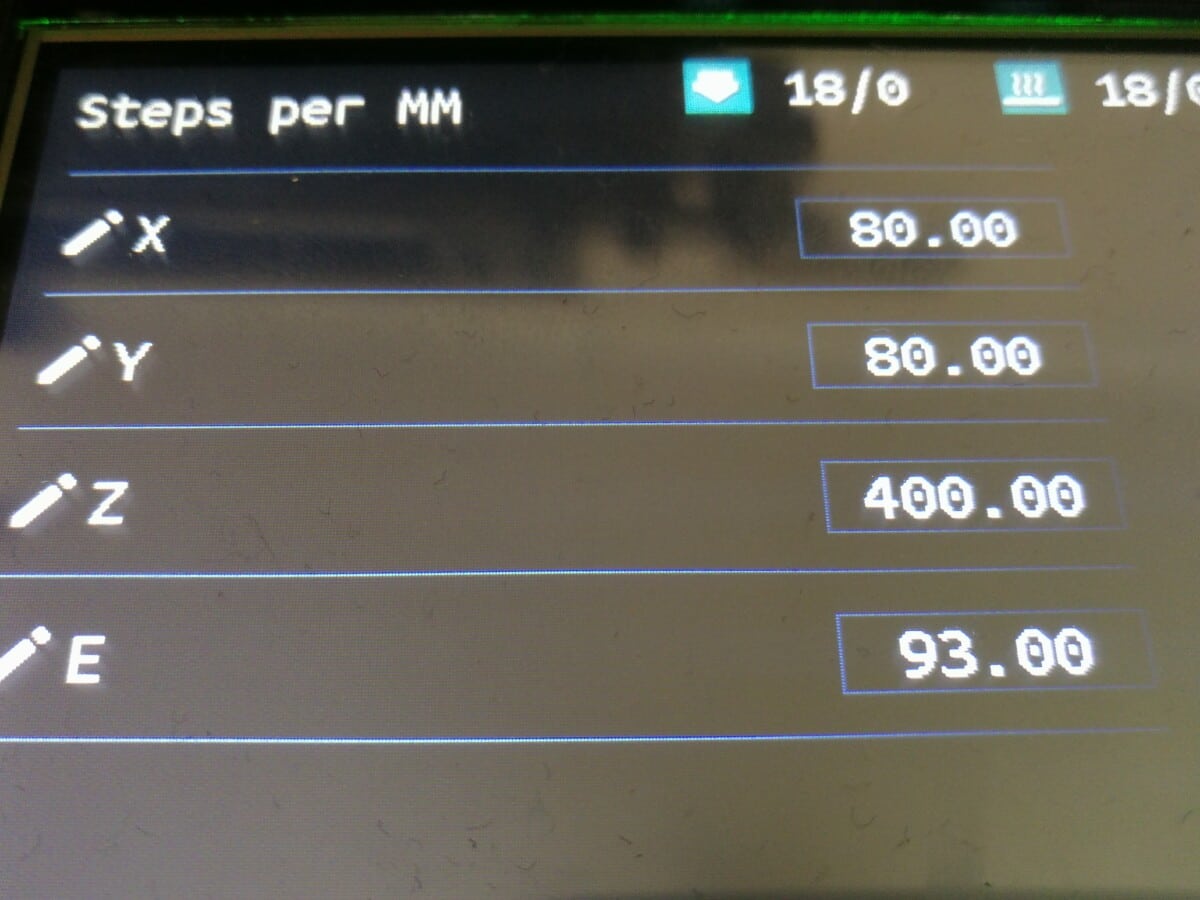
ನೀವು XYZ ಕ್ಯಾಲಿಬ್ರೇಶನ್ ಕ್ಯೂಬ್ ಅನ್ನು ಥಿಂಗೈವರ್ಸ್ನಲ್ಲಿ ಡೌನ್ಲೋಡ್ ಮಾಡಬಹುದು. ಒಮ್ಮೆ ನೀವು ಮಾದರಿಯನ್ನು ಮುದ್ರಿಸಿದರೆ, ನೀವು ಒಂದು ಜೋಡಿ ಡಿಜಿಟಲ್ ಕ್ಯಾಲಿಪರ್ಗಳೊಂದಿಗೆ ಘನವನ್ನು ಅಳೆಯಲು ಬಯಸುತ್ತೀರಿ ಮತ್ತು ಪ್ರತಿ ಅಳತೆಗೆ 20mm ಮೌಲ್ಯವನ್ನು ಪಡೆಯಲು ಪ್ರಯತ್ನಿಸಿ.
ನಿಮ್ಮ ಅಳತೆಗಳು 20mm ಗಿಂತ ಹೆಚ್ಚಿದ್ದರೆ ಅಥವಾ ಕಡಿಮೆ ಇದ್ದರೆ, ಇಲ್ಲಿ ನೀವು ನೀವು ಯಾವುದನ್ನು ಅಳತೆ ಮಾಡುತ್ತಿದ್ದೀರಿ ಎಂಬುದರ ಆಧಾರದ ಮೇಲೆ X, Y ಅಥವಾ Z ಗಾಗಿ ಹಂತಗಳ ಮೌಲ್ಯವನ್ನು ಹೆಚ್ಚಿಸಿ ಅಥವಾ ಕಡಿಮೆ ಮಾಡಿ.
ನಿಮ್ಮ 3D ಪ್ರಿಂಟರ್ ಅನ್ನು ಹೇಗೆ ಮಾಪನಾಂಕ ನಿರ್ಣಯಿಸುವುದು ಎಂಬ ಸಂಪೂರ್ಣ ಮಾರ್ಗದರ್ಶಿಯನ್ನು ನಾನು ಒಟ್ಟುಗೂಡಿಸಿದ್ದೇನೆ. ವಿವರವಾದ ಮಾಹಿತಿಗಾಗಿ ಅದನ್ನು ಓದಲು ಮರೆಯದಿರಿ.
6. ನಿಮ್ಮ ನಳಿಕೆ ಮತ್ತು ಹಾಸಿಗೆಯ ತಾಪಮಾನವನ್ನು ಮಾಪನಾಂಕ ಮಾಡಿ
3D ಮುದ್ರಣದಲ್ಲಿ ಸರಿಯಾದ ತಾಪಮಾನವನ್ನು ಪಡೆಯುವುದು ಉತ್ತಮ ಗುಣಮಟ್ಟ ಮತ್ತು ಯಶಸ್ಸಿನ ಪ್ರಮಾಣವನ್ನು ಪಡೆಯಲು ಮುಖ್ಯವಾಗಿದೆ. ನಿಮ್ಮ ಮುದ್ರಣ ತಾಪಮಾನವು ಸೂಕ್ತವಾಗಿಲ್ಲದಿದ್ದಾಗ, ಲೇಯರ್ ಬೇರ್ಪಡಿಕೆ ಅಥವಾ ಕಳಪೆ ಮೇಲ್ಮೈ ಗುಣಮಟ್ಟದಂತಹ ಮುದ್ರಣ ದೋಷಗಳನ್ನು ನೀವು ಪಡೆಯಬಹುದು.
ನಿಮ್ಮ ನಳಿಕೆ ಅಥವಾ ಮುದ್ರಣ ತಾಪಮಾನವನ್ನು ಮಾಪನಾಂಕ ನಿರ್ಣಯಿಸಲು ಉತ್ತಮ ಮಾರ್ಗವೆಂದರೆ ತಾಪಮಾನ ಟವರ್, 3D ಮಾದರಿ ಎಂದು ಕರೆಯಲ್ಪಡುವ ಯಾವುದನ್ನಾದರೂ ಮುದ್ರಿಸುವುದು ಇದು ಒಂದು ಗೋಪುರವನ್ನು ಸೃಷ್ಟಿಸುತ್ತದೆಗೋಪುರವನ್ನು ಮುದ್ರಿಸಿದಾಗ ತಾಪಮಾನವು ಬದಲಾಗುವ ಬ್ಲಾಕ್ಗಳ ಸರಣಿ.
ಪ್ರತ್ಯೇಕ STL ಫೈಲ್ ಅನ್ನು ಡೌನ್ಲೋಡ್ ಮಾಡುವ ಅಗತ್ಯವಿಲ್ಲದೇ ನೇರವಾಗಿ Cura ನಲ್ಲಿ ತಾಪಮಾನ ಗೋಪುರವನ್ನು ಹೇಗೆ ರಚಿಸುವುದು ಎಂಬುದನ್ನು ನೋಡಲು ಕೆಳಗಿನ ವೀಡಿಯೊವನ್ನು ಪರಿಶೀಲಿಸಿ.
7. ನಿಮ್ಮ ಫಿಲಮೆಂಟ್ನ ಶಿಫಾರಸು ಮಾಡಲಾದ ತಾಪಮಾನ ಶ್ರೇಣಿಯ ಬಗ್ಗೆ ಜಾಗರೂಕರಾಗಿರಿ
ಪ್ರತಿ 3D ಪ್ರಿಂಟರ್ ಫಿಲಮೆಂಟ್ ತಯಾರಕರು-ಶಿಫಾರಸು ಮಾಡಿದ ತಾಪಮಾನ ಶ್ರೇಣಿಯೊಂದಿಗೆ ಬರುತ್ತದೆ, ಇದರಲ್ಲಿ ಫಿಲಮೆಂಟ್ ಅತ್ಯುತ್ತಮವಾಗಿ ಕಾರ್ಯನಿರ್ವಹಿಸುತ್ತದೆ. ಉತ್ತಮ ಫಲಿತಾಂಶಗಳಿಗಾಗಿ ನೀವು ಒದಗಿಸಿದ ವ್ಯಾಪ್ತಿಯೊಳಗೆ ವಸ್ತುಗಳನ್ನು ಮುದ್ರಿಸಿದ್ದೀರಿ ಎಂದು ಖಚಿತಪಡಿಸಿಕೊಳ್ಳಿ.
ನೀವು ಈ ಪ್ಯಾರಾಮೀಟರ್ ಅನ್ನು ಫಿಲಮೆಂಟ್ನ ಸ್ಪೂಲ್ನಲ್ಲಿ ಅಥವಾ ಅದು ಬಂದ ಬಾಕ್ಸ್ನಲ್ಲಿ ನೋಡಬಹುದು. ಪರ್ಯಾಯವಾಗಿ, ಈ ಮಾಹಿತಿಯನ್ನು ಉತ್ಪನ್ನ ಪುಟದಲ್ಲಿ ಬರೆಯಲಾಗುತ್ತದೆ ನೀವು ಆರ್ಡರ್ ಮಾಡುವ ವೆಬ್ಸೈಟ್ನಿಂದ.
ಉದಾಹರಣೆಗೆ, Amazon ನಲ್ಲಿ Hatchbox PLA 180°C-210°C ನ ಶಿಫಾರಸು ನಳಿಕೆಯ ತಾಪಮಾನವನ್ನು ಹೊಂದಿದ್ದು, ಇದರಲ್ಲಿ ಅದು ಅತ್ಯುತ್ತಮವಾಗಿ ಕಾರ್ಯನಿರ್ವಹಿಸುತ್ತದೆ. ಆದ್ದರಿಂದ ತಾಪಮಾನದ ಗೋಪುರದೊಂದಿಗೆ, ನೀವು 210 ° C ನ ಆರಂಭಿಕ ಮೌಲ್ಯವನ್ನು ನಮೂದಿಸಬಹುದು, ನಂತರ ಅದನ್ನು 180 ° C ತಲುಪುವವರೆಗೆ ಏರಿಕೆಗಳಲ್ಲಿ ಇರಿಸಿ.
8. ವಿಭಿನ್ನ ಬೆಡ್ ಸರ್ಫೇಸ್ ಅನ್ನು ಪ್ರಯತ್ನಿಸಿ
3D ಪ್ರಿಂಟರ್ನಲ್ಲಿ ಬಳಸಬಹುದಾದ ವಿವಿಧ ರೀತಿಯ ಹಾಸಿಗೆ ಮೇಲ್ಮೈಗಳಿವೆ. ಕೆಲವು ಅತ್ಯಂತ ಜನಪ್ರಿಯವಾದವುಗಳಲ್ಲಿ ಗ್ಲಾಸ್, PEI, ಬಿಲ್ಡ್ಟಾಕ್ ಮತ್ತು ಕ್ರಿಯೇಲಿಟಿ ಸೇರಿವೆ.
ಉದಾಹರಣೆಗೆ, PEI ಬಿಲ್ಡ್ ಮೇಲ್ಮೈಯು ಸುಲಭವಾದ ಮುದ್ರಣ ತೆಗೆಯುವಿಕೆಯ ಪ್ರಯೋಜನವನ್ನು ಹೊಂದಿದೆ ಮತ್ತು ಅಂಟು ನಂತಹ ಬೆಡ್ ಅಂಟುಗಳ ಬಳಕೆಯನ್ನು ಅಗತ್ಯವಿರುವುದಿಲ್ಲ. ನಿಮ್ಮ 3D ಪ್ರಿಂಟರ್ ಅನ್ನು PEI ಪ್ರಿಂಟ್ ಬೆಡ್ನೊಂದಿಗೆ ನೀವು ಮಾರ್ಪಡಿಸಬಹುದು.
PEI ಅನ್ನು ಹೋಲುತ್ತದೆ, ಇತರ ಹಾಸಿಗೆಮೇಲ್ಮೈಗಳು ತಮ್ಮದೇ ಆದ ಸಾಧಕ-ಬಾಧಕಗಳನ್ನು ಹೊಂದಿದ್ದು ಅದು ನಿಮ್ಮ ಆದ್ಯತೆಗಳಿಗೆ ಸರಿಹೊಂದಬಹುದು ಅಥವಾ ಇರಬಹುದು.
Amazon ನಿಂದ PEI ಮೇಲ್ಮೈಯೊಂದಿಗೆ HICTOP ಫ್ಲೆಕ್ಸಿಬಲ್ ಸ್ಟೀಲ್ ಪ್ಲಾಟ್ಫಾರ್ಮ್ಗೆ ಹೋಗಲು ನಾನು ಹೆಚ್ಚು ಶಿಫಾರಸು ಮಾಡುತ್ತೇನೆ. ಇದು ಅಂಟಿಕೊಳ್ಳುವ ಜೊತೆಗೆ ಮ್ಯಾಗ್ನೆಟಿಕ್ ಬಾಟಮ್ ಶೀಟ್ ಅನ್ನು ಹೊಂದಿದ್ದು ಅದನ್ನು ನೀವು ಸುಲಭವಾಗಿ ನಿಮ್ಮ ಅಲ್ಯೂಮಿನಿಯಂ ಬೆಡ್ಗೆ ಅಂಟಿಕೊಳ್ಳಬಹುದು ಮತ್ತು ನಂತರ ಟಾಪ್ ಪ್ಲಾಟ್ಫಾರ್ಮ್ ಅನ್ನು ಲಗತ್ತಿಸಬಹುದು.
ನಾನು ಪ್ರಸ್ತುತ ಒಂದನ್ನು ಬಳಸುತ್ತಿದ್ದೇನೆ ಮತ್ತು ನನ್ನ 3D ಮಾದರಿಗಳು ಹೇಗೆ ಉತ್ತಮ ಅಂಟಿಕೊಳ್ಳುವಿಕೆಯನ್ನು ಹೊಂದಿವೆ ಎಂಬುದು ಅದರ ಉತ್ತಮ ಭಾಗವಾಗಿದೆ. ಉದ್ದಕ್ಕೂ, ನಂತರ ಹಾಸಿಗೆ ತಣ್ಣಗಾದ ನಂತರ, ಮಾದರಿಯು ವಾಸ್ತವವಾಗಿ ಹಾಸಿಗೆಯಿಂದ ಬೇರ್ಪಡುತ್ತದೆ.
ನಾನು ಅತ್ಯುತ್ತಮ 3D ಪ್ರಿಂಟರ್ ಬಿಲ್ಡ್ ಸರ್ಫೇಸ್ ಕುರಿತು ಲೇಖನವನ್ನು ಬರೆದಿದ್ದೇನೆ, ಆದ್ದರಿಂದ ಅದನ್ನು ಪರೀಕ್ಷಿಸಲು ಹಿಂಜರಿಯಬೇಡಿ.
ವಿಷಯದ ಕುರಿತು ಹೆಚ್ಚಿನ ಉಪಯುಕ್ತ ಮಾಹಿತಿಗಾಗಿ ಕೆಳಗಿನ ವೀಡಿಯೊವನ್ನು ವೀಕ್ಷಿಸಿ.
9. ಉತ್ತಮ ಗುಣಮಟ್ಟಕ್ಕಾಗಿ ಪೋಸ್ಟ್-ಪ್ರೊಸೆಸ್ ಪ್ರಿಂಟ್ಗಳು
ನಿಮ್ಮ ಮಾದರಿಯು ಬಿಲ್ಡ್ ಪ್ಲೇಟ್ನಿಂದ ಹೊರಬಂದ ನಂತರ, ನಾವು ಅದನ್ನು ಉತ್ತಮವಾಗಿ ಕಾಣುವಂತೆ ಮಾಡೆಲ್ ಅನ್ನು ಮತ್ತಷ್ಟು ಪ್ರಕ್ರಿಯೆಗೊಳಿಸಬಹುದು, ಇಲ್ಲದಿದ್ದರೆ ಪೋಸ್ಟ್-ಪ್ರೊಸೆಸಿಂಗ್ ಎಂದು ಕರೆಯಲಾಗುತ್ತದೆ.
ಸಾಮಾನ್ಯ ಪೋಸ್ಟ್- ನಾವು ಮಾಡಬಹುದಾದ ಪ್ರಕ್ರಿಯೆಯು ಬೆಂಬಲಗಳನ್ನು ತೆಗೆದುಹಾಕುವುದು ಮತ್ತು ಸ್ಟ್ರಿಂಗ್ ಮತ್ತು ಮಾದರಿಯಲ್ಲಿ ಯಾವುದೇ ಬ್ಲಾಬ್ಗಳು/ಜಿಟ್ಗಳಂತಹ ಯಾವುದೇ ಮೂಲಭೂತ ನ್ಯೂನತೆಗಳನ್ನು ಸ್ವಚ್ಛಗೊಳಿಸುವುದು.
ಗೋಚರ ಪದರವನ್ನು ತೆಗೆದುಹಾಕಲು 3D ಮುದ್ರಣವನ್ನು ಮರಳು ಮಾಡುವ ಮೂಲಕ ನಾವು ಇದನ್ನು ಒಂದು ಹೆಜ್ಜೆ ಮುಂದೆ ತೆಗೆದುಕೊಳ್ಳಬಹುದು ಸಾಲುಗಳು. ಸಾಮಾನ್ಯ ಪ್ರಕ್ರಿಯೆಯು ಮಾದರಿಯಿಂದ ಹೆಚ್ಚಿನ ವಸ್ತುಗಳನ್ನು ತೆಗೆದುಹಾಕಲು ಮತ್ತು ಮೃದುವಾದ ಮೇಲ್ಮೈಯನ್ನು ರಚಿಸಲು 60-200 ಗ್ರಿಟ್ನಂತಹ ಕಡಿಮೆ ಗ್ರಿಟ್ ಸ್ಯಾಂಡ್ಪೇಪರ್ನೊಂದಿಗೆ ಪ್ರಾರಂಭಿಸುವುದು.
ಅದರ ನಂತರ, ನೀವು 300-2,000 ನಂತಹ ಹೆಚ್ಚಿನ ಮರಳು ಕಾಗದಕ್ಕೆ ಚಲಿಸಬಹುದು ಮಾದರಿಯ ಹೊರಭಾಗವನ್ನು ನಿಜವಾಗಿಯೂ ಮೃದುಗೊಳಿಸಲು ಮತ್ತು ಹೊಳಪು ಮಾಡಲು. ಕೆಲವುಹೊಳೆಯುವ ಹೊಳಪುಳ್ಳ ನೋಟವನ್ನು ಪಡೆಯಲು ಜನರು ಸ್ಯಾಂಡ್ಪೇಪರ್ ಗ್ರಿಟ್ನಲ್ಲಿ ಇನ್ನಷ್ಟು ಎತ್ತರಕ್ಕೆ ಹೋಗುತ್ತಾರೆ.
ಒಮ್ಮೆ ನೀವು ಮಾದರಿಯನ್ನು ನಿಮ್ಮ ಆದರ್ಶ ಮಟ್ಟಕ್ಕೆ ಮರಳು ಮಾಡಿದ ನಂತರ, ಮಾದರಿಯ ಸುತ್ತಲೂ ಲಘುವಾಗಿ ಪ್ರೈಮರ್ ಸ್ಪ್ರೇ ಅನ್ನು ಬಳಸಿಕೊಂಡು ನೀವು ಮಾದರಿಯನ್ನು ಪ್ರೈಮ್ ಮಾಡಲು ಪ್ರಾರಂಭಿಸಬಹುದು, ಬಹುಶಃ 2 ಕೋಟ್ಗಳನ್ನು ಮಾಡಲಾಗುತ್ತಿದೆ.
ಪ್ರೈಮಿಂಗ್ ಮಾಡೆಲ್ಗೆ ಸುಲಭವಾಗಿ ಅಂಟಿಕೊಳ್ಳಲು ಪೇಂಟ್ ಅನ್ನು ಅನುಮತಿಸುತ್ತದೆ, ಆದ್ದರಿಂದ ಈಗ ನೀವು ಮಾದರಿಗೆ ನೀವು ಆಯ್ಕೆ ಮಾಡಿದ ಬಣ್ಣದ ಉತ್ತಮವಾದ ಸ್ಪ್ರೇ ಪೇಂಟ್ ಅನ್ನು ಸ್ಪ್ರೇ ಪೇಂಟ್ ಅಥವಾ ಏರ್ ಬ್ರಷ್ ಬಳಸಿ ಅನ್ವಯಿಸಬಹುದು.
ಪ್ರಧಾನ ಮಾಡುವುದು ಹೇಗೆ & ಪೇಂಟ್ 3D ಪ್ರಿಂಟ್ಗಳು, ಮಿನಿಯೇಚರ್ಗಳ ಮೇಲೆ ಕೇಂದ್ರೀಕೃತವಾಗಿದೆ, ಆದರೆ ಸಾಮಾನ್ಯ 3D ಪ್ರಿಂಟ್ಗಳಿಗೆ ಇನ್ನೂ ಉಪಯುಕ್ತವಾಗಿದೆ.
ನಾನು ಅತ್ಯುತ್ತಮ ಏರ್ ಬ್ರಷ್ & 3D ಪ್ರಿಂಟ್ಗಳಿಗಾಗಿ ಪೇಂಟ್ & ನೀವು ಅದರಲ್ಲಿ ಆಸಕ್ತಿ ಹೊಂದಿದ್ದರೆ ಮಿನಿಯೇಚರ್ಗಳು.
ನೀವು ಸಿಂಪಡಿಸುವಿಕೆಯನ್ನು ಬಿಟ್ಟುಬಿಡಬಹುದು ಮತ್ತು ನಿಮ್ಮ ಮಾದರಿಗಳಲ್ಲಿ ಆ ಸೂಕ್ಷ್ಮ ವಿವರಗಳನ್ನು ಪಡೆಯಲು ಉತ್ತಮವಾದ ಪೇಂಟ್ ಬ್ರಷ್ ಅನ್ನು ಬಳಸಬಹುದು. ಸ್ಯಾಂಡ್, ಪ್ರೈಮ್ ಮತ್ತು ಪೇಂಟ್ ಮಾಡೆಲ್ಗಳನ್ನು ಉತ್ತಮ ಗುಣಮಟ್ಟಕ್ಕೆ ತರುವುದು ಹೇಗೆ ಎಂಬುದನ್ನು ಕಲಿಯಲು ಇದು ಸ್ವಲ್ಪ ಅಭ್ಯಾಸವನ್ನು ತೆಗೆದುಕೊಳ್ಳುತ್ತದೆ, ಆದರೆ ಕಲಿಯುವುದು ಉತ್ತಮ ವಿಷಯ.
ಕೆಳಗಿನ ವೀಡಿಯೊವು ನಿಮ್ಮ 3D ಪ್ರಿಂಟ್ಗಳನ್ನು ಪೋಸ್ಟ್-ಪ್ರೊಸೆಸ್ ಮಾಡುವುದು ಹೇಗೆ ಎಂಬುದರ ಕುರಿತು ಉತ್ತಮ ದೃಶ್ಯವಾಗಿದೆ ನಿಜವಾಗಿಯೂ ಉನ್ನತ ಗುಣಮಟ್ಟಕ್ಕೆ>PLA ಫಿಲಮೆಂಟ್ ಬಳಸಿ
10. ದೊಡ್ಡ ನಳಿಕೆಯನ್ನು ಬಳಸುವುದನ್ನು ಪರಿಗಣಿಸಿ
ದೊಡ್ಡ ಮಾದರಿಗಳನ್ನು 3D ಮುದ್ರಣ ಮಾಡುವಾಗ, 0.4mm ನಳಿಕೆಯನ್ನು ಬಳಸುವುದರಿಂದ ಮಾದರಿಯನ್ನು ಪೂರ್ಣಗೊಳಿಸಲು ಬಹಳ ಸಮಯ ತೆಗೆದುಕೊಳ್ಳಬಹುದು. ನೀವು ನಳಿಕೆಯ ವ್ಯಾಸವನ್ನು 0.8mm ಗೆ ದ್ವಿಗುಣಗೊಳಿಸಿದರೆ ಮತ್ತು ಪದರದ ಎತ್ತರವನ್ನು 0.4mm ಗೆ ದ್ವಿಗುಣಗೊಳಿಸಿದರೆ,
